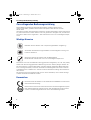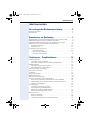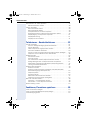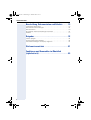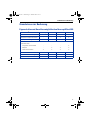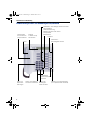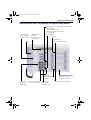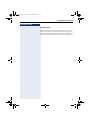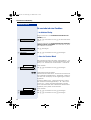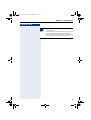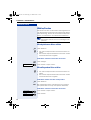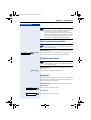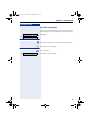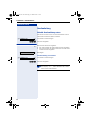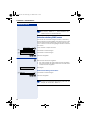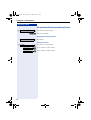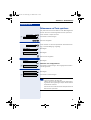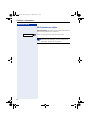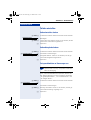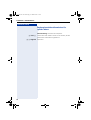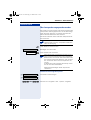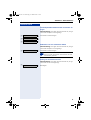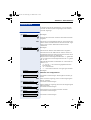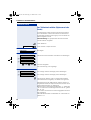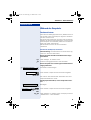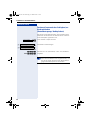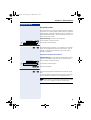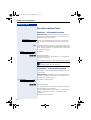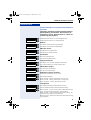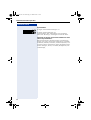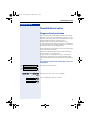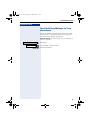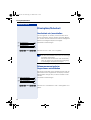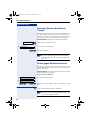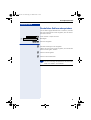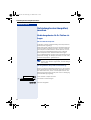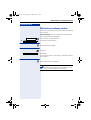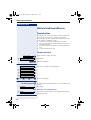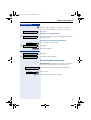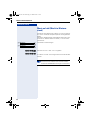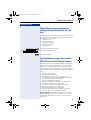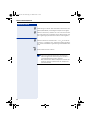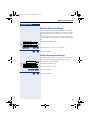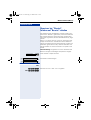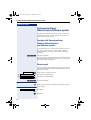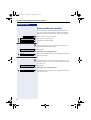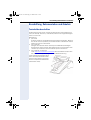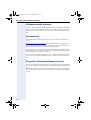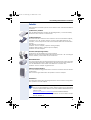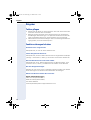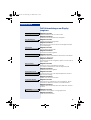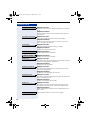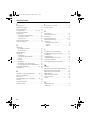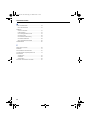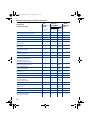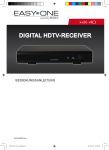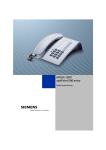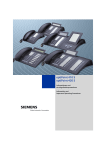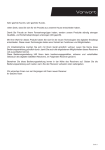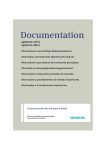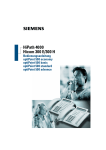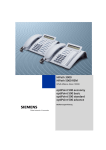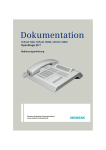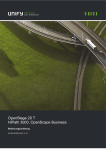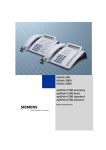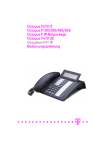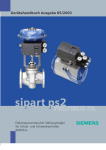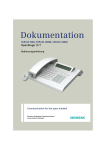Download HiPath 1220 optiPoint 500 economy optiPoint 500 basic optiPoint
Transcript
oi.book Seite 1 Donnerstag, 23. Oktober 2003 3:28 15 HiPath 1220 optiPoint 500 economy optiPoint 500 basic optiPoint 500 standard optiPoint 500 advance Bedienungsanleitung oi.book Seite 2 Donnerstag, 23. Oktober 2003 3:28 15 Zur vorliegenden Bedienungsanleitung Zur vorliegenden Bedienungsanleitung Diese Bedienungsanleitung beschreibt die Telefone optiPoint 500 economy, optiPoint 500 basic, optiPoint 500 standard und optiPoint 500 advance an Ihrer HiPath 1220. Alle über Ihr Telefon durchführbaren Funktionen werden beschrieben. Sollten Sie feststellen, dass Funktionen an Ihrem Telefon nicht wie gewünscht verfügbar sind, sind diese für Sie und Ihr Telefon nicht eingerichtet – bitte wenden Sie sich an Ihr zuständiges Fachpersonal. Wichtige Hinweise Betreiben Sie das Telefon nicht in explosionsgefährdeter Umgebung! Verwenden Sie Siemens-Original-Zubehör für bestmögliche Leistung und Funktion!Æ Seite 77 Öffnen Sie niemals das Telefon oder ein Beistellgerät! Bei Problemen wenden Sie sich an Ihr zuständiges Fachpersonal. Das Telefon soll nicht mit färbenden oder aggressiven Flüssigkeiten, wie z. B. Tee, Kaffee, Säften oder Erfrischungsgetränken in Berührung kommen. Telefon pflegen Æ Seite 78. Die Informationen in diesem Dokument enthalten lediglich allgemeine Beschreibungen bzw. Leistungsmerkmale, welche im konkreten Anwendungsfall nicht immer in der beschriebenen Form zutreffen bzw. welche sich durch Weiterentwicklung der Produkte ändern können. Die gewünschten Leistungsmerkmale sind nur dann verbindlich, wenn sie bei Vertragsschluss ausdrücklich vereinbart werden. Kennzeichen Die Konformität des Gerätes zu der EU-Richtlinie 1999/5/EG wird durch das CE-Kennzeichen bestätigt. Dieses Gerät wurde unter einem zertifizierten Umweltmanagementsystem (ISO 14001) hergestellt. Dieser Prozess stellt die Minimierung des Primärrohstoff- und des Energieverbrauchs sowie der Abfallmenge sicher. 2 oi.book Seite 3 Donnerstag, 23. Oktober 2003 3:28 15 Inhaltsverzeichnis Inhaltsverzeichnis Zur vorliegenden Bedienungsanleitung . . . . . . . . . . 2 Wichtige Hinweise . . . . . . . . . . . . . . . . . . . . . . . . . . . . . . . . . . . . . . . . . 2 Kennzeichen . . . . . . . . . . . . . . . . . . . . . . . . . . . . . . . . . . . . . . . . . . . . . . 2 Grundwissen zur Bedienung . . . . . . . . . . . . . . . . . . . . 7 Eigenschaften und Anschlussmöglichkeiten Ihres optiPoint 500 . . . . . . 7 Bedienfeld optiPoint 500 economy/basic/standard . . . . . . . . . . . . . . . . . 8 Bedienfeld optiPoint 500 advance mit optiPoint key module . . . . . . . . . 9 Wegweiser zum Lesen der Bedienungsanleitung . . . . . . . . . . . . . . . . . 10 Anzeigen im Display. . . . . . . . . . . . . . . . . . . . . . . . . . . . . . . . . . . . . 10 Fachpersonal . . . . . . . . . . . . . . . . . . . . . . . . . . . . . . . . . . . . . . . . . . 11 So erreiche ich eine Funktion . . . . . . . . . . . . . . . . . . . . . . . . . . . . . . . . 12 ... im direkten Dialog . . . . . . . . . . . . . . . . . . . . . . . . . . . . . . . . . . . . 12 ... über das Service-Menü . . . . . . . . . . . . . . . . . . . . . . . . . . . . . . . . 12 ... mit einer Funktionstaste . . . . . . . . . . . . . . . . . . . . . . . . . . . . . . . 13 Telefonieren – Grundfunktionen. . . . . . . . . . . . . . . . 14 Anrufe annehmen . . . . . . . . . . . . . . . . . . . . . . . . . . . . . . . . . . . . . . . . . Anruf über Hörer annehmen . . . . . . . . . . . . . . . . . . . . . . . . . . . . . . Anruf über Lautsprecher annehmen (Freisprechen) . . . . . . . . . . . . Wählen/Anrufen. . . . . . . . . . . . . . . . . . . . . . . . . . . . . . . . . . . . . . . . . . . Mit abgehobenem Hörer wählen . . . . . . . . . . . . . . . . . . . . . . . . . . . Mit aufliegendem Hörer wählen . . . . . . . . . . . . . . . . . . . . . . . . . . . Auf Freisprechen umschalten . . . . . . . . . . . . . . . . . . . . . . . . . . . . . . . . Auf Hörer umschalten . . . . . . . . . . . . . . . . . . . . . . . . . . . . . . . . . . . . . . Lauthören . . . . . . . . . . . . . . . . . . . . . . . . . . . . . . . . . . . . . . . . . . . . . . . Gespräch beenden . . . . . . . . . . . . . . . . . . . . . . . . . . . . . . . . . . . . . . . . Wahlwiederholung. . . . . . . . . . . . . . . . . . . . . . . . . . . . . . . . . . . . . . . . . Mikrofon aus-/einschalten . . . . . . . . . . . . . . . . . . . . . . . . . . . . . . . . . . . Zweiten Teilnehmer anrufen (Rückfrage) . . . . . . . . . . . . . . . . . . . . . . . Zum jeweils wartenden Teilnehmer wechseln (Makeln) . . . . . . . . . Gesprächspartner zu Dreierkonferenz zusammenschalten . . . . . . . Gespräch weitergeben . . . . . . . . . . . . . . . . . . . . . . . . . . . . . . . . . . Anrufumleitung . . . . . . . . . . . . . . . . . . . . . . . . . . . . . . . . . . . . . . . . . . . Variable Anrufumleitung nutzen. . . . . . . . . . . . . . . . . . . . . . . . . . . . Anrufumleitung im Betreibernetz/ Mehrfachrufnummer MSN umleiten . . . . . . . . . . . . . . . . . . . . . . . . Rufweiterschaltung (RWS) nutzen. . . . . . . . . . . . . . . . . . . . . . . . . . Rückruf nutzen . . . . . . . . . . . . . . . . . . . . . . . . . . . . . . . . . . . . . . . . . . . Rückruf speichern . . . . . . . . . . . . . . . . . . . . . . . . . . . . . . . . . . . . . . Rückruf annehmen. . . . . . . . . . . . . . . . . . . . . . . . . . . . . . . . . . . . . . Gespeicherten Rückruf kontrollieren/löschen . . . . . . . . . . . . . . . . . 14 14 14 16 16 16 17 17 17 18 18 19 20 20 20 21 22 22 23 24 25 25 25 26 3 oi.book Seite 4 Donnerstag, 23. Oktober 2003 3:28 15 Inhaltsverzeichnis Rufnummern auf Taste speichern . . . . . . . . . . . . . . . . . . . . . . . . . . . . . Mit Zielwahltasten wählen. . . . . . . . . . . . . . . . . . . . . . . . . . . . . . . . Telefon einstellen . . . . . . . . . . . . . . . . . . . . . . . . . . . . . . . . . . . . . . . . . Ruftonlautstärke ändern . . . . . . . . . . . . . . . . . . . . . . . . . . . . . . . . . Ruftonklangfarbe ändern . . . . . . . . . . . . . . . . . . . . . . . . . . . . . . . . . Freisprechfunktion an Raum anpassen . . . . . . . . . . . . . . . . . . . . . . Empfangslautstärke während eines Gesprächs ändern. . . . . . . . . . Displayneigung an Sitzposition anpassen . . . . . . . . . . . . . . . . . . . . Displaybeleuchtung . . . . . . . . . . . . . . . . . . . . . . . . . . . . . . . . . . . . . Displaykontrast einstellen . . . . . . . . . . . . . . . . . . . . . . . . . . . . . . . . 27 28 29 29 29 29 30 31 31 31 Telefonieren – Komfortfunktionen . . . . . . . . . . . . . .32 Anrufe annehmen . . . . . . . . . . . . . . . . . . . . . . . . . . . . . . . . . . . . . . . . . Anruf für Kollegin/Kollegen gezielt übernehmen . . . . . . . . . . . . . . . Anrufe abweisen . . . . . . . . . . . . . . . . . . . . . . . . . . . . . . . . . . . . . . . Über Lautsprecher angesprochen werden . . . . . . . . . . . . . . . . . . . Anruf über Headset annehmen . . . . . . . . . . . . . . . . . . . . . . . . . . . . Anrufe von der Türsprechstelle annehmen/Türöffner betätigen . . . Gespräch vom Anrufbeantworter übernehmen . . . . . . . . . . . . . . . . Wählen/Anrufen. . . . . . . . . . . . . . . . . . . . . . . . . . . . . . . . . . . . . . . . . . . Anruferliste nutzen . . . . . . . . . . . . . . . . . . . . . . . . . . . . . . . . . . . . . Kurzwahl nutzen . . . . . . . . . . . . . . . . . . . . . . . . . . . . . . . . . . . . . . . Aus Telefonbuch wählen (Alphanumerische Suche) . . . . . . . . . . . . Kollegin/Kollegen über Lautsprecher direkt ansprechen . . . . . . . . . Selbsttätiger Verbindungsaufbau/Sofortverbindung/Hotline . . . . . . Leitung vormerken/reservieren . . . . . . . . . . . . . . . . . . . . . . . . . . . . Während des Gesprächs . . . . . . . . . . . . . . . . . . . . . . . . . . . . . . . . . . . . Zweitanruf nutzen . . . . . . . . . . . . . . . . . . . . . . . . . . . . . . . . . . . . . . Zweitanruf (automatisches Anklopfen) verhindern/erlauben (Datenübertragungs/-Anklopfschutz) . . . . . . . . . . . . . . . . . . . . . . . . Gespräch parken . . . . . . . . . . . . . . . . . . . . . . . . . . . . . . . . . . . . . . . Konferenz führen . . . . . . . . . . . . . . . . . . . . . . . . . . . . . . . . . . . . . . . MFV-Nachwahl/Tonwahl durchführen . . . . . . . . . . . . . . . . . . . . . . . Gespräch nach Durchsage weitergeben . . . . . . . . . . . . . . . . . . . . . Bei nicht erreichten Zielen. . . . . . . . . . . . . . . . . . . . . . . . . . . . . . . . . . . Anklopfen – sich bemerkbar machen . . . . . . . . . . . . . . . . . . . . . . . Aufschalten – in ein Gespräch eintreten . . . . . . . . . . . . . . . . . . . . . Nachtschaltung nutzen . . . . . . . . . . . . . . . . . . . . . . . . . . . . . . . . . . . . . 32 32 32 33 34 34 35 36 36 38 40 41 42 42 43 43 44 45 46 47 47 48 48 48 49 Funktionen, Prozeduren speichern. . . . . . . . . . . . . .50 Taste mit Funktion belegen . . . . . . . . . . . . . . . . . . . . . . . . . . . . . . . . . . 50 Taste mit Prozedur (Bedienschritten) belegen . . . . . . . . . . . . . . . . . . . 53 Tastenbelegung prüfen . . . . . . . . . . . . . . . . . . . . . . . . . . . . . . . . . . . . . 54 4 oi.book Seite 5 Donnerstag, 23. Oktober 2003 3:28 15 Inhaltsverzeichnis Teamfunktionen nutzen . . . . . . . . . . . . . . . . . . . . . . . 55 Gruppenruf ein/ausschalten. . . . . . . . . . . . . . . . . . . . . . . . . . . . . . . . . . 55 Anruf für Kollegin/Kollegen im Team übernehmen . . . . . . . . . . . . . . . . 57 Privatsphäre/Sicherheit . . . . . . . . . . . . . . . . . . . . . . . 58 Anrufschutz ein-/ausschalten. . . . . . . . . . . . . . . . . . . . . . . . . . . . . . . . . Rufnummernanzeige beim Angerufenen unterdrücken . . . . . . . . . . . . Raum überwachen (Babyphone) . . . . . . . . . . . . . . . . . . . . . . . . . . . . . . Anonymen Anrufer identifizieren – “Fangen“ . . . . . . . . . . . . . . . . . . . . Telefon gegen Missbrauch sperren. . . . . . . . . . . . . . . . . . . . . . . . . . . . Persönlichen Schlosscode speichern . . . . . . . . . . . . . . . . . . . . . . . . . . 58 58 59 60 60 61 Verbindungskosten überprüfen/zuordnen . . . . . . . 62 Verbindungskosten für Ihr Telefon abfragen . . . . . . . . . . . . . . . . . . . . . 62 Mit Kostenverrechnung anrufen . . . . . . . . . . . . . . . . . . . . . . . . . . . . . . 63 Weitere Funktionen/Dienste . . . . . . . . . . . . . . . . . . . 64 Terminfunktion . . . . . . . . . . . . . . . . . . . . . . . . . . . . . . . . . . . . . . . . . . . Termine Speichern. . . . . . . . . . . . . . . . . . . . . . . . . . . . . . . . . . . . . . An einen Termin erinnert werden . . . . . . . . . . . . . . . . . . . . . . . . . . Music on hold (Musik im Wartezustand) . . . . . . . . . . . . . . . . . . . . . . . . Dienste/Funktionen zurücksetzen (übergreifendes Löschen für ein Telefon) . . . . . . . . . . . . . . . . . . . . . . . Systemfunktionen von extern nutzen DISA (Direct Inward System Access) . . . . . . . . . . . . . . . . . . . . . . . . . . Schalter (Relais) betätigen . . . . . . . . . . . . . . . . . . . . . . . . . . . . . . . . . . . Schalter-/Relaiszustand abfragen . . . . . . . . . . . . . . . . . . . . . . . . . . . Alarm ausschalten/bestätigen . . . . . . . . . . . . . . . . . . . . . . . . . . . . . . . . Abweisen bei “Besetzt” , Telefone auf “Besetzt“ schalten . . . . . . . . . . . . . . . . . . . . . . . . . . . . . . 64 64 65 66 67 67 69 69 70 71 Systemverwaltung/ Administration/Software-update . . . . . . . . . . . . . . . 72 Freigeben für Fernverwaltung (Remote-Administration) und Software-update . . . . . . . . . . . . . . . . . . . Serviceanruf. . . . . . . . . . . . . . . . . . . . . . . . . . . . . . . . . . . . . . . . . . . . . . Software-update . . . . . . . . . . . . . . . . . . . . . . . . . . . . . . . . . . . . . . . . . . Systempasswort zurücksetzen . . . . . . . . . . . . . . . . . . . . . . . . . . . . . . . Datum und Uhrzeit einstellen . . . . . . . . . . . . . . . . . . . . . . . . . . . . . . . . 72 72 73 73 74 5 oi.book Seite 6 Donnerstag, 23. Oktober 2003 3:28 15 Inhaltsverzeichnis Beschriftung, Dokumentation und Zubehör . . . . . .75 Tastenfelder beschriften . . . . . . . . . . . . . . . . . . . . . . . . . . . . . . . . . . . . Rufnummernschild anbringen . . . . . . . . . . . . . . . . . . . . . . . . . . . . . . . . Dokumentation . . . . . . . . . . . . . . . . . . . . . . . . . . . . . . . . . . . . . . . . . . . PC-gestütze Telefonanwendungen einsetzen . . . . . . . . . . . . . . . . . . . . Zubehör . . . . . . . . . . . . . . . . . . . . . . . . . . . . . . . . . . . . . . . . . . . . . . . . . 75 76 76 76 77 Ratgeber. . . . . . . . . . . . . . . . . . . . . . . . . . . . . . . . . . . . .78 Telefon pflegen . . . . . . . . . . . . . . . . . . . . . . . . . . . . . . . . . . . . . . . . . . . 78 Funktionsstörungen beheben . . . . . . . . . . . . . . . . . . . . . . . . . . . . . . . . 78 Auf Fehlermeldungen am Display reagieren . . . . . . . . . . . . . . . . . . . . . 79 Stichwortverzeichnis . . . . . . . . . . . . . . . . . . . . . . . . .81 Funktionen und Kennzahlen im Überblick (alphabetisch) . . . . . . . . . . . . . . . . . . . . . . . . . . . . . . . .85 6 oi.book Seite 7 Donnerstag, 23. Oktober 2003 3:28 15 Grundwissen zur Bedienung Grundwissen zur Bedienung Eigenschaften und Anschlussmöglichkeiten Ihres optiPoint 500 optiPoint 5001 economy basic standard advance Funktionstasten 12 12 12 19 Vollduplex Freisprechfunktion - - 9 9 Displaybeleuchtung - - - 9 Headset Æ Seite 77 verbunden über • integrierte Schnittstelle - - - 9 • Adapter - 9 9 9 • Hörer-Schnittstelle 9 9 9 9 USB-Schnittstelle - 9 9 9 Schnittstelle für Beistellgeräte - 9 9 9 Adaptersteckplätze 0 1 1 2 1) Am Boden Ihres Telefons sind Name und Typ aufgedruckt. 7 oi.book Seite 8 Donnerstag, 23. Oktober 2003 3:28 15 Grundwissen zur Bedienung Bedienfeld optiPoint 500 economy/basic/standard Tastenfeld – Fest belegte Funktionstasten: Service Menü Wahlwiederholung Mikrofon ein/aus oder Intern Lautsprecher Lautsprecher zum Lauthören und für Ruftöne Display, 2 Zeilen mit je 24 Zeichen Wähltastatur Lampen Tastenfeld – Frei belegbare Tasten Hörer Vorbelegte Funktionstaste: Trennen Tasten für Telefoneinstellungen 8 Tasten zum Blättern Taste zum zwischen Funktionen Bestätigen einer Funktion Mikrofon zum Freisprechen (nur optiPoint 500 standard) oi.book Seite 9 Donnerstag, 23. Oktober 2003 3:28 15 Grundwissen zur Bedienung Bedienfeld optiPoint 500 advance mit optiPoint key module Tastenfeld – Fest belegte Funktionstasten: Service Menü Wahlwiederholung Mikrofon ein/aus oder Intern Lautsprecher Lautsprecher zum Lauthören und für Ruftöne Beleuchtetes Display, 2 Zeilen mit je 24 Zeichen Wähltastatur Lampen Tastenfeld – Frei belegbare Tasten Hörer Vorbelegte Funktionstaste: Trennen Tasten für Telefoneinstellungen Tasten zum Blättern Taste zum zwischen Funktionen Bestätigen einer Funktion optiPoint key module mit weiteren frei belegbaren Tasten Mikrofon zum Freisprechen 9 oi.book Seite 10 Donnerstag, 23. Oktober 2003 3:28 15 Grundwissen zur Bedienung Schritt für Schritt Wegweiser zum Lesen der Bedienungsanleitung Dieses Zeichen weist auf besondere Hinweise und zusätzliche Informationen hin! Bedienschritte werden in der linken Spalte in logischer Reihenfolge grafisch dargestellt. Die Darstellungen haben folgende Bedeutungen: n Hörer abheben. t Hörer auflegen. s Gespräch führen. o Rufnummer oder Kennzahl eingeben. dd Kennzahl eingeben. u oder v Einstelltasten am Telefon drücken. Service Menü Taste drücken. Lautsprecher Leuchtende Taste drücken. Blinkende Taste drücken. Rückfrage? > Ruftonklangfarbe? : Momentan mögliche Funktion wird am Display ange- zeigt. Wenn Sie die angezeigte Funktion durchführen wollen, mit der Taste : bestätigen. : Mögliche Funktionen suchen. Dazu die Tasten < > drücken, bis Funktion im Display angezeigt wird. Dann mit der Taste : bestätigen. Anzeigen im Display Bitte wählen zurück zum Wartenden? > In Zeile 1 erscheinen je nach Situation Aufforderungen, Fehlermeldungen oder Quittungsmeldungen. In Zeile 2 erscheinen Auswahlmöglichkeiten von Funktionen, die Sie mit : bestätigen können. Wenn rechts das Zeichen “>“ steht, gibt es weitere Auswahlmöglichkeiten, die durch < > erreichbar sind. 10 oi.book Seite 11 Donnerstag, 23. Oktober 2003 3:28 15 Grundwissen zur Bedienung Schritt für Schritt Fachpersonal Bei Verweisen auf das zuständige Fachpersonal, ist normalerweise die Person gemeint, die für Programmierung Ihrer HiPath 1220 zuständig ist. Dem Fachpersonal stehen dafür entsprechende PC-Tools zur Verfügung. 11 oi.book Seite 12 Donnerstag, 23. Oktober 2003 3:28 15 Grundwissen zur Bedienung Schritt für Schritt So erreiche ich eine Funktion ... im direkten Dialog Einige Funktionen sind im Ruhezustand direkt auswählbar, z. B.: > Umleitung ein? : Mit < > auswählen und mit : die Auswahl bestätigen. Andere Funktionen sind beim Telefonieren situationsabhängig direkt auswählbar. Z. B. Sie rufen an, doch der Anschluss ist besetzt: Rückruf? : Mit : bestätigen. oder > Telefonbuch? : Mit < > auswählen und mit : bestätigen. ... über das Service-Menü Dazu drücken Sie zuerst die Taste “Service Menü“ . Anschließend werden Ihnen Auswahlmöglichkeiten angeboten, z. B: “#0=Dienste zurücksetzen?“ Æ Seite 67. Taste drücken Service Menü > #0=Dienste zurücksetzen? : Mit < > auswählen und mit : bestätigen. oder rd Direkt die Kennzahl eingeben. Die Kennzahlen finden Sie in ”Funktionen und Kennzahlen im Überblick (alphabetisch)” Æ Seite 85, werden Ihnen aber auch im Display mit der zugehörigen Funktion angeboten. Im Service-Menü unter “weitere Funktionen“ finden Sie weitere Auswahlmöglichkeiten, z. B. “*82=Anrufschutz ein?“ . Diese Auswahlmöglichkeiten werden auch im Ruhezustand oder während des Telefonierens angeboten, dann jedoch ohne Kennzahl. Service Menü > weitere Funktionen? > *97=Anrufschutz ein? 12 Taste drücken : Mit < > auswählen und mit : bestätigen. : Mit < > auswählen und mit : bestätigen. oi.book Seite 13 Donnerstag, 23. Oktober 2003 3:28 15 Grundwissen zur Bedienung Schritt für Schritt ... mit einer Funktionstaste Eine Funktion, die Sie auf Taste gespeichert haben Æ Seite 50, können Sie direkt aufrufen, z. B.: Taste “Anrufschutz ein/aus“ drücken. Funktion wird ausgeführt. 13 oi.book Seite 14 Donnerstag, 23. Oktober 2003 3:28 15 Telefonieren – Grundfunktionen Schritt für Schritt Telefonieren – Grundfunktionen Anrufe annehmen Ihr Telefon läutet standardmäßig mit einem bestimmten Anrufsignal: • • • • • Bei einem internen Anruf oder Rückruf läutet Ihr Telefon einmal alle vier Sekunden (Eintonfolge). Bei einem externen Anruf läutet es alle vier Sekunden zweimal kurz hintereinander (Doppeltonfolge). Bei einem Anruf von der Türsprechstelle läutet Ihr Telefon alle vier Sekunden dreimal kurz hintereinander (Dreifachtonfolge). Bei einem Zweitanruf hören Sie ca. alle 6 Sekunden einen kurzen Signalton (Piepton). Bei einem Terminruf läutet Ihr Telefon alle vier Sekunden zweimal (lang und kurz) hintereinander (Zweifachtonfolge). Im Display wird die Rufnummer und/oder der Name des Anrufers angezeigt, wenn nicht vom Anrufer bewusst unterdrückt. Anruf über Hörer annehmen Das Telefon läutet. Anrufer wird angezeigt. n Hörer abheben. u oder v Lauter oder leiser stellen. Tasten so oft drücken, bis die gewünschte Gesprächslautstärke eingestellt ist. Anruf über Lautsprecher annehmen (Freisprechen) Diese Funktion steht Ihnen bei optiPoint 500 economy und optiPoint 500 basic nicht zur Verfügung. Das Telefon läutet. Anrufer wird angezeigt. Lautsprecher u oder v 14 Taste drücken. Lampe leuchtet. Freisprechen. Lauter oder leiser stellen. Tasten so oft drücken, bis die gewünschte Gesprächslautstärke eingestellt ist. oi.book Seite 15 Donnerstag, 23. Oktober 2003 3:28 15 Telefonieren – Grundfunktionen Schritt für Schritt • • • Sagen Sie Ihrem Gesprächspartner, dass Sie freisprechen. Die Freisprechfunktion arbeitet besser, wenn Sie die Empfangslautstärke leiser stellen. Der optimale Gesprächsabstand zum Telefon beträgt beim Freisprechen etwa 50 cm. 15 oi.book Seite 16 Donnerstag, 23. Oktober 2003 3:28 15 Telefonieren – Grundfunktionen Schritt für Schritt Wählen/Anrufen Sie können mit allen an der HiPath 1220 angeschlossenen Teilnehmern kostenfreie interne Gespräche führen. Wenn berechtigt, können Sie auch externe Gespräche führen, mit Teilnehmern am öffentlichen Telefonnetz. Die internen Rufnummern und die Extern(Amts)Kennzahlen erfahren Sie vom zuständigen Fachpersonal. Mit abgehobenem Hörer wählen n Hörer abheben. o • Für interne Gespräche die interne Rufnummer ein• geben. Für externe Gespräche die Extern-Kennzahl und dieexterne Rufnummer eingeben. Teilnehmer antwortet nicht oder ist besetzt: t Hörer auflegen. oder Taste drücken. Lampe erlischt. Lautsprecher Mit aufliegendem Hörer wählen o • Für interne Gespräche die interne Rufnummer ein• geben. Für externe Gespräche die Extern-Kennzahl und die externe Rufnummer eingeben. Teilnehmer meldet sich über Lautsprecher: n Hörer abheben. oder Bei aufliegendem Hörer: Freisprechen (nicht möglich bei optiPoint 500 economy und optiPoint 500 basic). Teilnehmer antwortet nicht oder ist besetzt: Lautsprecher oder Trennen 16 Taste drücken. Lampe erlischt. Taste drücken. oi.book Seite 17 Donnerstag, 23. Oktober 2003 3:28 15 Telefonieren – Grundfunktionen Schritt für Schritt Ihre HiPath 1220kann auch so programmiert sein, dass Sie vor der Wahl der internen Rufnummer die Taste “Intern“ drücken müssen. Vor Wahl der externen Rufnummer müssen Sie dann keine Extern-Kennzahl wählen (die automatische Amtsholung/Leitungsbelegung ist eingeschaltet; zuständiges Fachpersonal fragen). Auf Freisprechen umschalten Diese Funktion steht Ihnen bei optiPoint 500 economy und optiPoint 500 basic nicht zur Verfügung. Voraussetzung: Sie führen ein Gespräch über Hörer. und t Taste gedrückt halten und dabei Hörer auflegen, anschließend Taste loslassen. Gespräch fortsetzen. Lautsprecher Auf Hörer umschalten Diese Funktion steht Ihnen bei optiPoint 500 economy und optiPoint 500 basic nicht zur Verfügung. Voraussetzung: Sie führen ein Gespräch durch Freisprechen. n und s Hörer abheben. Gespräch fortsetzen. Lauthören Sie können andere Personen im Raum am Gespräch beteiligen. Sagen Sie dem Gesprächspartner, dass Sie den Lautsprecher einschalten. Voraussetzung: Sie führen ein Gespräch über Hörer. Einschalten: Lautsprecher Taste drücken. Lampe leuchtet. Ausschalten: Lautsprecher Taste drücken. Lampe erlischt. 17 oi.book Seite 18 Donnerstag, 23. Oktober 2003 3:28 15 Telefonieren – Grundfunktionen Schritt für Schritt Gespräch beenden t Hörer auflegen. oder Lautsprecher oder Taste drücken. Lampe erlischt. Taste drücken. Trennen Wahlwiederholung Die zuletzt gewählten 10 Rufnummern werden automatisch gespeichert. Die zuletzt gewählte externe Rufnummer können Sie auf Tastendruck wieder wählen. Die gewünschte Rufnummer wird zwei Sekunden lang angezeigt und danach gewählt. Die restlichen gespeicherten Rufnummern (extern und intern) können Sie gezielt anzeigen, wählen und auch löschen. Zuletzt gewählte Rufnummer wählen Taste drücken. Wahlwiederholung Gespeicherte Rufnummern anzeigen, wählen oder löschen Taste 2x drücken. Die nächste gespeicherte Rufnummer wird angezeigt. Wahlwiederholung blättern? > anrufen? > Wann? > löschen? > beenden? : Die nächste gespeicherte Rufnummer angezeigen. Jeoder weils bestätigen. : Auswählen und bestätigen. oder : oder : oder : Wenn eingerichtet (zuständiges Fachpersonal fragen), werden auch eingegebene Projektkennzahlen Æ Seite 63 abgespeichert. 18 oi.book Seite 19 Donnerstag, 23. Oktober 2003 3:28 15 Telefonieren – Grundfunktionen Schritt für Schritt Mikrofon aus-/einschalten Um das Mithören des Gesprächspartners, z. B. bei einer Rückfrage im Raum, zu verhindern, können Sie das Mikrofon des Hörers oder das Freisprechmikrofon zeitweise ausschalten. Ebenso können Sie das Freisprechmikrofon einschalten, um eine Durchsage über den Lautsprecher des Telefons (Direktansprechen, Æ Seite 33) zu beantworten. Das Freisprechen steht Ihnen bei optiPoint 500 economy und optiPoint 500 basic nicht zur Verfügung. Voraussetzung: Eine Verbindung besteht, das Mikrofon ist eingeschaltet. Mikrofon ein/aus oder Taste drücken. Lampe leuchtet. Leuchtende Taste drücken. Lampe erlischt. Mikrofon ein/aus oder > Mikrofon aus? > Mikrofon ein? : Auswählen und bestätigen. oder : 19 oi.book Seite 20 Donnerstag, 23. Oktober 2003 3:28 15 Telefonieren – Grundfunktionen Schritt für Schritt Zweiten Teilnehmer anrufen (Rückfrage) Während eines Gesprächs können Sie einen zweiten Teilnehmer anrufen. Der erste Teilnehmer wartet. : Bestätigen. Rückfrage? o Zweiten Teilnehmer anrufen. Zurück zum ersten Teilnehmer: zurück zum Wartenden? : Bestätigen. oder beenden und zurück? Service Menü : Taste drücken. Lampe leuchtet. Kennzahl eingeben. oder Lampe erlischt. qd Zum jeweils wartenden Teilnehmer wechseln (Makeln) > Makeln? Service Menü : Auswählen und bestätigen. oder qf Taste drücken. Lampe leuchtet. Kennzahl eingeben. Lampe erlischt. Gesprächspartner zu Dreierkonferenz zusammenschalten > Konferenz? Service Menü : Auswählen und bestätigen. oder qg Taste drücken. Lampe leuchtet. Kennzahl eingeben. Lampe erlischt. Gesprächspartner miteinander verbinden > Übergeben? 20 : Auswählen und bestätigen. oi.book Seite 21 Donnerstag, 23. Oktober 2003 3:28 15 Telefonieren – Grundfunktionen Schritt für Schritt Gespräch weitergeben Möchte Ihr Gesprächspartner noch mit einem anderen Ihrer Kollegen sprechen, übergeben Sie die Verbindung. Rückfrage? > Übergabe einleiten? : Bestätigen. oder : o Rufnummer des gewünschten Teilnehmers eingeben. s Gespräch evtl. ankündigen. t Hörer auflegen. > Übergeben? oder : Auswählen und bestätigen. 21 oi.book Seite 22 Donnerstag, 23. Oktober 2003 3:28 15 Telefonieren – Grundfunktionen Schritt für Schritt Anrufumleitung Variable Anrufumleitung nutzen Sie können Anrufe sofort an unterschiedliche interne oder externe Telefone (Ziele) umleiten. > Umleitung ein? : Auswählen und bestätigen. oder qee Kennzahl eingeben. o Rufnummer des Ziels eingeben. • • speichern? Für interne Ziele die interne Rufnummer eingeben. Für externe Ziele die Extern-Kennzahl und die externe Rufnummer eingeben. : Bestätigen. Anrufumleitung ausschalten: > Umleitung aus? : Auswählen und bestätigen. oder ree Kennzahl eingeben. Ist eine Anrufumleitung eingeschaltet, erscheint am Display “zu:...“ , beim Abheben des Hörers ertönt ein Sonderwählton. 22 oi.book Seite 23 Donnerstag, 23. Oktober 2003 3:28 15 Telefonieren – Grundfunktionen Schritt für Schritt Anrufumleitung im Betreibernetz/ Mehrfachrufnummer MSN umleiten Wenn eingerichtet (zuständiges Fachpersonal fragen), können Sie Anrufe zu Ihren Mehrfachrufnummern MSN (=Durchwahlrufnummer) der HiPath 1220 direkt im Betreibernetz umleiten. So können Sie z. B. Ihren Telefonanschluss abends zu Ihrer Privatwohnung umschalten. > Umleitung Amt ein? : Auswählen und bestätigen. oder qjh Kennzahl eingeben. : Gewünschte Umleitungsart auswählen und bestätigen. 1=sofort? oder > 2=unbeantwortete Rufe? : Umleitung nach dreimaligem Läuten. oder > 3=im Besetztfall? : oder e oder f oder g Kennzahl eingeben. o Rufnummer des externen Ziels eingeben (ohne ExternKennzahl). : Bestätigen. o Gewünschte MSN eingeben. : Bestätigen. speichern? speichern? Umleitung ausschalten: > Umleitung Amt aus? : Auswählen und bestätigen. oder rjh Kennzahl eingeben. : Angezeigte Umleitungsart bestätigen. oder e oder f oder g Eingeschaltete Umleitungsart eingeben. o Umgeleitete MSN eingeben. speichern? : Bestätigen. 23 oi.book Seite 24 Donnerstag, 23. Oktober 2003 3:28 15 Telefonieren – Grundfunktionen Schritt für Schritt Ist eine Anrufumleitung eingeschaltet, erscheint am Display “MSN zu:....“ , beim Abheben des Hörers ertönt ein Sonderwählton. Rufweiterschaltung (RWS) nutzen Anrufe die Sie nach dreimaligem Läuten (=Standard, durch Fachpersonal einstellbar) nicht beantworten oder Anrufe während Sie telefonieren, können Sie automatisch zu einem von Ihnen festgelegten Telefon weiterleiten lassen. Taste drücken. Lampe leuchtet. Service Menü > weitere Funktionen? > RWS ein? : Auswählen und bestätigen. : Auswählen und bestätigen. oder qeh Kennzahl eingeben. o Rufnummer des Ziels eingeben. • • speichern? Für interne Ziele die interne Rufnummer eingeben. Für externe Ziele die Extern-Kennzahl und die externe Rufnummer eingeben. : Bestätigen. Rufweiterschaltung ausschalten: > RWS aus? : Auswählen und bestätigen. oder reh Kennzahl eingeben. Ist eine Rufweiterschaltung eingeschaltet, erscheint nach Auflegen des Hörers oder nach am Display für kurze Zeit “RWS zu:...“ . 24 oi.book Seite 25 Donnerstag, 23. Oktober 2003 3:28 15 Telefonieren – Grundfunktionen Schritt für Schritt Rückruf nutzen Wenn ein angerufener Anschluss besetzt ist oder sich niemand meldet, können Sie einen Rückruf veranlassen. Damit können Sie sich wiederholte Anrufversuche sparen. Sie erhalten den Rückruf, • sobald der Teilnehmer nicht mehr besetzt ist, • sobald der Teilnehmer, der sich nicht gemeldet hat, wieder ein Gespräch geführt hat. Rückruf speichern Voraussetzung: Ein angerufener Anschluss ist besetzt oder niemand meldet sich. Rückruf? : Bestätigen. oder qil Kennzahl eingeben. oder Ihre HiPath 1220 kann auch so programmiert sein, dass automatisch ein Rückrufwunsch gespeichert wird (Systemreaktion bei intern besetzt “Rückruf“ ist eingeschaltet; zuständiges Fachpersonal fragen) Warten (ca. 3 Sekunden) bis im Display “ruft zurück“ erscheint und der Besetzton oder Freiton kurz unterbrochen wird. ruft zurück Rückruf annehmen Voraussetzung: Ein Rückruf wurde gespeichert. Ihr Telefon läutet und im Display erscheint “Rückruf: ...“ . n Hörer abheben. oder Lautsprecher Taste drücken. Lampe leuchtet. Rufton hörbar. 25 oi.book Seite 26 Donnerstag, 23. Oktober 2003 3:28 15 Telefonieren – Grundfunktionen Schritt für Schritt Gespeicherten Rückruf kontrollieren/löschen > Rückruf-Aufträge? : Auswählen und bestätigen. oder ril Kennzahl eingeben. Angezeigten Eintrag löschen: löschen? : Bestätigen. Abfrage beenden: > beenden? : Auswählen und bestätigen. oder Service Menü oder Lautsprecher 26 Taste drücken. Lampe erlischt. Taste drücken. Lampe erlischt. oi.book Seite 27 Donnerstag, 23. Oktober 2003 3:28 15 Telefonieren – Grundfunktionen Schritt für Schritt Rufnummern auf Taste speichern Auf jede freie Taste Ihres Telefons oder Beistellgerätes können Sie eine oft benötigte Rufnummer speichern. Taste drücken. Lampe leuchtet. Service Menü > *91=Tastenbelegung? : Auswählen und bestätigen. oder qme Kennzahl eingeben. Taste drücken. Ist die entsprechende Taste bereits belegt, wird die Belegung angezeigt. Taste ändern? : Bestätigen. Rufnummer? : Bestätigen. o Rufnummer eingeben. speichern? : Bestätigen. oder Wenn Sie sich vertippt haben: > zurück? beenden? > andere Taste? : Auswählen und bestätigen. Alle eingegebenen Ziffern werden gelöscht. : Bestätigen. oder : Auswählen und bestätigen. Die gespeicherte Rufnummer wählen Sie mit einem Tastendruck Æ Seite 28. Haben Sie eine interne Rufnummer gespeichert, signalisiert die zugehörige Lampe verschiedene Zustände Æ Seite 51 Sie können auch während eines Gespräches eine Rufnummer speichern. 27 oi.book Seite 28 Donnerstag, 23. Oktober 2003 3:28 15 Telefonieren – Grundfunktionen Schritt für Schritt Mit Zielwahltasten wählen Voraussetzung: Sie haben auf einer Zielwahltaste eine Rufnummer gespeichert Æ Seite 27. Taste mit gespeicherter Rufnummer drücken. Sie können auch während eines Gespräches die Zielwahltaste betätigen, es wird automatisch Rückfrage Æ Seite 20 eingeleitet. 28 oi.book Seite 29 Donnerstag, 23. Oktober 2003 3:28 15 Telefonieren – Grundfunktionen Schritt für Schritt Telefon einstellen Ruftonlautstärke ändern u oder v Ruftonlautstärke? Im Ruhezustand des Telefons eine der Tasten drücken. : Bestätigen. u oder v Lauter oder leiser stellen. Tasten so oft drücken, bis die gewünschte Lautstärke eingestellt ist. : Speichern. Ruftonklangfarbe ändern u oder v Im Ruhezustand des Telefons eine der Tasten drücken. u oder v Klangfarbe ändern. Tasten so oft drücken, bis die gewünschte Klangfarbe eingestellt ist. > Ruftonklangfarbe? : Auswählen und bestätigen. : Speichern. Freisprechfunktion an Raum anpassen Diese Funktion steht Ihnen bei optiPoint 500 economy und optiPoint 500 basic nicht zur Verfügung. Damit Ihr Gesprächspartner Sie optimal verstehen kann, wenn Sie über Mikrofon sprechen, können Sie das Telefon abhängig von Ihrer Umgebung einstellen: “für gedämpften Raum“ , “für normalen Raum“ und “für halligen Raum“ . > Freisprechen? u oder v Im Ruhezustand des Telefons eine der Tasten drücken. : Auswählen und bestätigen. u oder v Raumtyp einstellen. Tasten so oft drücken, bis die gewünschte Einstellung angezeigt wird. : Speichern. 29 oi.book Seite 30 Donnerstag, 23. Oktober 2003 3:28 15 Telefonieren – Grundfunktionen Schritt für Schritt Empfangslautstärke während eines Gesprächs ändern Voraussetzung: Sie führen ein Gespräch. u oder v u v zugleich 30 Lauter oder leiser stellen. Tasten so oft drücken, bis die gewünschte Lautstärke eingestellt ist. Speichern. oi.book Seite 31 Donnerstag, 23. Oktober 2003 3:28 15 Telefonieren – Grundfunktionen Schritt für Schritt Displayneigung an Sitzposition anpassen Sie können die Display-Einheit schwenken. Stellen Sie die Display-Einheit so ein, dass Sie die Anzeigen des Displays von Ihrer Sitzposition aus gut lesen können. Displaybeleuchtung Diese Funktion steht Ihnen nur bei optiPoint 500 advance zur Verfügung. Bei der Bedienung des optiPoint 500 advance, z. B. beim Eingeben einer Rufnummer, schaltet sich die Displaybeleuchtung automatisch ein. Die Beleuchtung erlischt wenige Sekunden nach Ende der letzten Aktion automatisch. Displaykontrast einstellen Sie können den Displaykontrast in vier Stufen Ihren Lichtverhältnissen anpassen. > Displaykontrast? u oder v Im Ruhezustand des Telefons eine der Tasten drücken. : Auswählen und bestätigen. u oder v Displaykontrast ändern. Tasten so oft drücken, bis die gewünschte Stufe eingestellt ist. : Speichern. 31 oi.book Seite 32 Donnerstag, 23. Oktober 2003 3:28 15 Telefonieren – Komfortfunktionen Schritt für Schritt Telefonieren – Komfortfunktionen Anrufe annehmen Anruf für Kollegin/Kollegen gezielt übernehmen Sie hören ein anderes Telefon klingeln. Taste drücken. Lampe leuchtet. Service Menü > *59=Übernahme, gezielt? : Auswählen und bestätigen. oder qim Kennzahl eingeben. Anruf übernehmen? : Bestätigen. oder o Wenn bekannt, Rufnummer des läutenden Telefons oder eingeben. Blinkende Taste drücken. Anruf im Team übernehmen Æ Seite 57. Anrufe abweisen Anrufe, die Sie nicht annehmen möchten, können Sie abweisen. Das Telefon läutet. Anrufer wird angezeigt. Trennen Taste drücken. Der Anrufer erhält Besetzton. Kann ein Anruf nicht abgewiesen werden, läutet Ihr Telefon weiter. Im Display erscheint “zur Zeit nicht möglich“ (z. B. bei Wiederanrufen). 32 oi.book Seite 33 Donnerstag, 23. Oktober 2003 3:28 15 Telefonieren – Komfortfunktionen Schritt für Schritt Über Lautsprecher angesprochen werden Sie werden von einer Kollegin oder einem Kollegen über Lautsprecher direkt angesprochen. Vor der Durchsage hören Sie einen Signalton. Im Display erscheint der Name oder die Rufnummer des Partners. Sie können über den Hörer oder über Freisprechen direkt antworten. Das Freisprechen steht Ihnen bei optiPoint 500 economy und optiPoint 500 basic nicht zur Verfügung. n Hörer abheben und antworten. oder Mikrofon ein? : Bestätigen und antworten. oder Taste drücken und antworten. Mikrofon ein/aus Wenn berechtigt (zuständiges Fachpersonal fragen), können Sie Direktantworten freigegeben (siehe unten). Sie müssen dann beim Antworten auf eine Durchsage das Mikrofon nicht einschalten. Sie können sofort durch Freisprechen antworten. Ist Direktantworten gesperrt (Standard), verfahren Sie wie oben beschrieben. Selbst Kollegin/Kollegen direkt ansprechen Æ Seite 41. Direktantworten freigeben/sperren > Direktantwort ein? > Direktantwort aus? : Auswählen und bestätigen. oder : oder qmj oder rmj Kennzahl für “freigeben“ oder “sperren“ eingeben. 33 oi.book Seite 34 Donnerstag, 23. Oktober 2003 3:28 15 Telefonieren – Komfortfunktionen Schritt für Schritt Anruf über Headset annehmen : Ihr Telefon läutet. Bestätigen. entgegennehmen? Gespräch beenden: Taste drücken. Lampe erlischt. Trennen Anrufe von der Türsprechstelle annehmen/ Türöffner betätigen Ist eine Türsprechstelle eingerichtet, können Sie vom Telefon aus mit der Türsprechstelle sprechen und den Türöffner betätigen. Folgende Bedienprozeduren setzen voraus, dass die Türsprechstelle über einen Siemens-TFE-Adapter angeschaltet ist. Bei Verwendung anderer Adapter sind die Dokumentationen des Herstellers zu beachten. Zuständiges Fachpersonal fragen. Mit Besucher über die Türsprechstelle sprechen: Voraussetzung: Ihr Telefon läutet. n Hörer abheben innerhalb von 30 Sekunden. Sie sind sooder fort mit der Türsprechstelle verbunden. n Hörer abheben nach mehr als 30 Sekunden. o Rufnummer der Türsprechstelle eingeben. Tür öffnen vom Telefon während dem Gespräch mit der Türsprechstelle: : Bestätigen. Tür öffnen? oder Taste drücken. Lampe leuchtet. Service Menü > *61=Türöffner? : Auswählen und bestätigen. oder qje Kennzahl eingeben. Wenn eingerichtet, können Sie die Türsprechstelle anrufen und dann die Tür öffnen. 34 oi.book Seite 35 Donnerstag, 23. Oktober 2003 3:28 15 Telefonieren – Komfortfunktionen Schritt für Schritt Gespräch vom Anrufbeantworter übernehmen Ist an Ihrem System ein Anrufbeantworter angeschlossen (zuständiges Fachpersonal fragen) und Sie haben die interne Rufnummer des Anrufbeantworters auf Taste programmiert Æ Seite 50, können Sie das Gespräch vom Anrufbeantworter übernehmen. Lampe leuchtet. Taste drücken. 35 oi.book Seite 36 Donnerstag, 23. Oktober 2003 3:28 15 Telefonieren – Komfortfunktionen Schritt für Schritt Wählen/Anrufen Anruferliste nutzen Wenn eingerichtet, werden in 3 Anruferlisten folgende Gespräche gespeichert: • 1=entgangene Gespräche • 2=angenommene Gespräche • 3=geführte Gespräche Pro Anruferliste werden bis zu 10 Anrufe in zeitlicher Reihenfolge gespeichert. Jeder Anruf wird mit einem Zeitstempel versehen. Die Anzeige beginnt mit dem aktuellsten, noch nicht abgefragten Eintrag in der Liste. Bei Anrufen vom gleichen Anrufer wird nicht jedes mal ein neuer Eintrag in der Anruferliste erzeugt, sondern nur der letztgültige Zeitstempel für diesen Anrufer aktualisiert und die Anzahl hochgezählt. Anruferliste abfragen > Anruferliste? : oder rlf Kennzahl eingeben. 1=entgangene Gespräche? : Gewünschte Anruferliste auswählen und bestätigen. oder > 2=angenommene Gespräche? : > 3=geführte Gespräche? oder : oder e oder f oder g Kennzahl eingeben. blättern? : Zur Anzeige der Gespräche jeweils bestätigen. Abfrage beenden > beenden? : Auswählen und bestätigen. oder Service Menü oder Lautsprecher 36 Taste drücken. Lampe erlischt. Taste drücken. Lampe erlischt. oi.book Seite 37 Donnerstag, 23. Oktober 2003 3:28 15 Telefonieren – Komfortfunktionen Schritt für Schritt Anrufzeitpunkt/Zusatzinformation des Anrufes abfragen Voraussetzung: Sie fragen die Anruferliste ab, das gewünschte Gespräch wird angezeigt. > Wann? > Rufnummer anzeigen? > wer? : Auswählen und bestätigen. oder : oder : Rufnummer aus der Anruferliste wählen Voraussetzung: Sie fragen die Anruferliste ab, das gewünschte Gespräch wird angezeigt. > anrufen? : Auswählen und bestätigen Beim Zustandekommen einer Gesprächsverbindung wird der Teilnehmer automatisch aus der Anruferliste gelöscht. Eintrag aus Anruferliste löschen Voraussetzung: Sie fragen die Anruferliste ab, der gewünschte Anruf wird angezeigt. > löschen? : Bestätigen. 37 oi.book Seite 38 Donnerstag, 23. Oktober 2003 3:28 15 Telefonieren – Komfortfunktionen Schritt für Schritt Kurzwahl nutzen Häufig genutzten Rufnummern können individuelle und zentrale Kurzrufnummern zugeordnet werden. • Individuelle Kurzrufnummern (maximal 10) werden von Ihnen eingerichtet und stehen nur an Ihrem Telefon zur Verfügung. • Zentrale Kurzrufnummern (maximal 500) werden vom zuständigen Fachpersonal eingerichtet und können von allen Telefonen aus gewählt werden. Mit individuellen und zentralen Kurzrufnummern wählen Voraussetzung: Sie haben individuelle Kurzrufnummern gespeichert (siehe unten), das zuständige Fachpersonal hat zentrale Kurzrufnummern gespeichert. Taste drücken. Lampe leuchtet. Service Menü : Bestätigen. *7=Kurzrufnr. wählen? oder qk Kennzahl eingeben. o Kurzrufnummer eingeben. “*0“ bis “*9“ = individuelle Kurzrufnummer. “000“ bis “499“ = zentrale Kurzrufnummer (zuständiges Fachpersonal fragen). Individuelle Kurzrufnummern und zugehörigen Namen speichern/ändern/löschen Sie können 10 häufig genutzte Rufnummern speichern und diese durch individuelle Kurzrufnummern *0 bis *9 wählen (siehe oben). Taste drücken. Lampe leuchtet. Service Menü > *92=Kurzwahl ändern? : Bestätigen. oder qmf Kennzahl eingeben. o Gewünschte Kurzrufnummer *0 bis *9 eingeben. oder blättern? nächstes Ziel? : Bestätigen. : Bestätigen bis die gewünschte Kurzrufnummer angezeigt wird. 38 oi.book Seite 39 Donnerstag, 23. Oktober 2003 3:28 15 Telefonieren – Komfortfunktionen Schritt für Schritt Ist bereits eine Ruf-Nr. gespeichert, wird zur Kurzrufnummer der Name (wenn eingetragen) oder die Rufnummer angezeigt. > ändern? : Bestätigen. o Zuerst Extern-Kennzahl und dann externe Rufnummer eingeben. evtl. Sie können zur eingegebenen Ruf-Nr. einen Namen eingeben. Dieser wird bei Wahl der Kurzrufnummer angezeigt und ins interne Telefonbuch übernommen Æ Seite 40. > Namen eintragen? : Bestätigen. o Gewünschten Namen über Wähltastatur eingeben. Die Zifferntasten der Wähltastatur stehen hierbei zur Eingabe der Namen als alphanumerische Tastatur durch mehrmaliges Drücken zur Verfügung. Beispiel: Durch dreimaliges Drücken der “7“ geben Sie “R“ ein oder durch zweimaliges Drücken der “3“ geben Sie “E“ ein. Nächsten Buchstaben auf dieselbe Art und Weise eingeben u.s.w. • “1” und “#” = das zuletzt eingegebene Zeichen wird gelöscht. • “0” = Leerzeichen • “*” = das nächste Zeichen wird groß geschrieben. speichern? : Bestätigen. oder Wenn Sie sich vertippt haben: > zurück? : Auswählen und bestätigen. Alle Eingaben werden gelöscht. > Rufnummer anzeigen? oder Wird ein Name angezeigt, lässt sich die eingetragene Ruf-Nr. anzeigen. : Auswählen und bestätigen > Namen anzeigen? oder Wird eine Ruf-Nr. angezeigt, lässt sich der eingetragene Name anzeigen. : Auswählen und bestätigen. > löschen? oder Alle Einträge zur Kurzwahlrufnummer löschen. : Auswählen und bestätigen. > beenden? oder : Auswählen und bestätigen. 39 oi.book Seite 40 Donnerstag, 23. Oktober 2003 3:28 15 Telefonieren – Komfortfunktionen Schritt für Schritt Aus Telefonbuch wählen (Alphanumerische Suche) Im Telefonbuch finden Sie alle internen Rufnummern, Ihre individuellen und die zentralen Kurzrufnummern (zuständiges Fachpersonal fragen), wenn für diese ein Name vergeben wurde. Voraussetzung: Für gespeicherte Kurzrufnummern wurden Namen vergeben. n Hörer abheben. oder Taste drücken. Lampe leuchtet. Lautsprecher Telefonbuch? 1=Kurzwahl indiv? > 2=Kurzwahl system? > 3=Kurzwahl alle? : Bestätigen. : Gewünschte Kurzwahlliste auswählen und bestätigen. oder : oder : oder e oder f oder g Kennzahl eingeben. Der erste Eintrag wird angezeigt. > vorwärts blättern? > rückwärts blättern? : Zur Anzeige weiterer Einträge jeweils bestätigen. oder : Zur Anzeige weiterer Einträge jeweils bestätigen. oder o Gewünschten Namen oder nur Anfangsbuchstaben über Wähltastatur eingeben, der Name wird gesucht. Die Zifferntasten der Wähltastatur stehen hierbei zur Eingabe der Namen als alphanumerische Tastatur durch mehrmaliges Drücken zur Verfügung. Beispiel: Durch dreimaliges Drücken der “7“ geben Sie “R“ ein oder durch zweimaliges Drücken der “3“ geben Sie “E“ ein. Es wird der erste Name mit dem eingegeben Buchstaben angezeigt. Nächsten Buchstaben auf dieselbe Art und Weise eingeben u.s.w. 40 oi.book Seite 41 Donnerstag, 23. Oktober 2003 3:28 15 Telefonieren – Komfortfunktionen Schritt für Schritt Ist für die eingegebenen Buchstaben kein Eintrag vorhanden, hören Sie einen kurzen Piepton. > Buchstabe löschen? evtl. : Auswählen und jeweils bestätigen. Der zuletzt eingege- evtl. > Zeile löschen? Durch Drücken der “0“ geben Sie ein Leerzeichen ein. Durch Drücken der “1“ wird automatisch der erste Eintrag des Telefonbuches angezeigt. Die Tasten “*“und “#“ haben keine Bedeutung. bene Buchstabe (bis auf den ersten) wird gelöscht. : Auswählen und bestätigen. Alle eingegebenen Buch- staben werden gelöscht, der erste Eintrag im Telefonbuch wird wieder angezeigt. Gewünschter Eintrag wird angezeigt: > anrufen? : Auswählen und bestätigen Kollegin/Kollegen über Lautsprecher direkt ansprechen Wenn eingerichtet, können Sie bei einem internen Teilnehmer, der über ein Systemtelefon verfügt, ohne dessen Zutun eine Lautsprecherdurchsage machen. Taste drücken. Lampe leuchtet. Service Menü > *80=Direktansprechen? : Auswählen und bestätigen. oder qld Kennzahl eingeben. o Rufnummer eingeben. Auf Direktansprechen reagieren Æ Seite 33. 41 oi.book Seite 42 Donnerstag, 23. Oktober 2003 3:28 15 Telefonieren – Komfortfunktionen Schritt für Schritt Selbsttätiger Verbindungsaufbau/Sofortverbindung/Hotline Wenn eingerichtet (zuständiges Fachpersonal fragen), wird nach Abheben des Hörers automatisch eine Verbindung zu einem festgelegten internen oder externen Ziel aufgebaut. n Hörer abheben. Je nach Einstellung wird die Verbindung sofort oder erst nach einer festgelegten Zeit aufgebaut. Leitung vormerken/reservieren Sie können eine belegte Leitung für sich vormerken/reservieren. Wenn die Leitung frei wird, erhalten Sie einen Anruf und am Display einen Hinweis. Voraussetzung: Am Display erscheint “Leitung vormerken?”. Leitung vormerken? : Bestätigen. oder qil Kennzahl eingeben. Im Display erscheint “Leitung reserviert“. Vorgemerkte Leitung wird frei: Ihr Telefon läutet am Display erscheint “Leitung ist frei“. n Hörer abheben. Sie hören den Amtswählton. o Externe Rufnummer eingeben. Ist in Ihrer HiPath 1220 die “Systemreaktion bei intern besetzt” auf “Rückruf“ eingestellt (zuständiges Fachpersonal fragen), steht die Funktion “Leitung vormerken”nicht zur Verfügung. 42 oi.book Seite 43 Donnerstag, 23. Oktober 2003 3:28 15 Telefonieren – Komfortfunktionen Schritt für Schritt Während des Gesprächs Zweitanruf nutzen Wenn Sie ein Telefongespräch führen, bleiben Sie für einen Anrufer weiter erreichbar, Ein Signalton meldet Ihnen den zweiten Anruf. Sie können den Zweitanruf ignorieren oder annehmen. Nehmen Sie den Zweitanruf entgegen, können Sie das erste Gespräch zuvor beenden, aber auch auf Warten legen und später weiterführen. Den Zweitanruf können Sie auch verhindern Æ Seite 44. Zweitanruf (Anklopfen) annehmen Voraussetzung: Sie telefonieren und hören einen Signalton (ca. alle sechs Sekunden). Erstes Gespräch beenden und Zweitanruf entgegennehmen t Hörer auflegen. Ihr Telefon läutet. n Zweitanruf entgegennehmen. Hörer abheben. Erstes Gespräch auf warten legen und Zweitanruf entgegennehmen > Anklopfen annehmen? : Auswählen und bestätigen. oder Taste drücken. Lampe leuchtet. Kennzahl eingeben. Service Menü qii Sie sind mit dem Zweitanrufer verbunden. Der erste Gesprächsteilnehmer wartet. Zweitgespräch beenden, erstes Gespräch fortsetzen: beenden und zurück? : Bestätigen. oder Service Menü qd Taste drücken. Lampe leuchtet. Kennzahl eingeben. oder t n Hörer auflegen. Ihr Telefon läutet. Im Display erscheint “Wiederanruf:.". Hörer abheben. 43 oi.book Seite 44 Donnerstag, 23. Oktober 2003 3:28 15 Telefonieren – Komfortfunktionen Schritt für Schritt Zweitanruf (automatisches Anklopfen) verhindern/erlauben (Datenübertragungs/-Anklopfschutz) Sie können verhindern/erlauben, dass während eines Gesprächs ein Zweitanruf Æ Seite 43 durch automatisches Anklopfen signalisiert wird. Taste drücken. Lampe leuchtet. Service Menü und > *490=Anklopfschutz ein? : Auswählen und bestätigen. oder > #490=Anklopfschutz aus? : oder qhmd Kennzahl für “ein (verhindern)“ oder “aus (erlauben)“ oder rhmd eingeben. Sind Datenendgeräte wie z.B. Fax, PC mit Modem oder Anrufbeantworter angeschlossen, sollten Sie für diesen Anschluss den Datenübertragungsschutz/Anklopfschutz einschalten. 44 oi.book Seite 45 Donnerstag, 23. Oktober 2003 3:28 15 Telefonieren – Komfortfunktionen Schritt für Schritt Gespräch parken Sie können bis zu 10 interne und/oder externe Gespräche parken. An einem anderen Telefon können geparkte Verbindungen angezeigt und übernommen werden. Auf diese Weise können Sie z. B. ein Gespräch an einem anderen Telefon fortsetzen. Voraussetzung: Sie führen ein Gespräch. Taste drücken. Lampe leuchtet. Service Menü > *56=Parken? : Auswählen und bestätigen. d ... m Eine Parkpositionsnummer 0 - 9 eingeben und merken. Wird die eingegebene Parkpositionsnummer nicht angezeigt, ist diese bereits besetzt; bitte eine andere Nummer eingeben. Geparktes Gespräch übernehmen Voraussetzung: Ein oder mehrere Gespräche wurden geparkt. Das Telefon befindet sich im Ruhezustand. Taste drücken. Lampe leuchtet. Service Menü > zurück aus Parken? : Auswählen und bestätigen. oder rij Kennzahl eingeben. d ... m Gewünschte (gemerkte) Parkpositionsnummer einge- ben. Ist die eingegebene Parkpositionsnummer nicht belegt, können Sie das Gespräch nicht entgegennehmen. Wird ein geparktes Gespräch nicht übernommen, landet der Anruf nach einer gewissen Zeit wieder dort, wo er geparkt wurde (= Wiederanruf). 45 oi.book Seite 46 Donnerstag, 23. Oktober 2003 3:28 15 Telefonieren – Komfortfunktionen Schritt für Schritt Konferenz führen Bei einer Konferenzschaltung sprechen Sie mit bis zu zwei anderen Gesprächspartnern gleichzeitig. Es kann sich um externe und interne Teilnehmer handeln. o Ersten Teilnehmer anrufen. > Konferenz einleiten? : Auswählen und bestätigen. o Zweiten Teilnehmer anrufen. Konferenz ankündigen. > Konferenz? Service Menü : Auswählen und bestätigen. oder qg Taste drücken. Lampe leuchtet. Kennzahl eingeben. Lampe erlischt. Ein Ton signalisiert alle 20 Sekunden, dass eine Konferenz besteht. Falls sich der zweite Teilnehmer nicht meldet: zurück zum Wartenden? : Bestätigen. oder qd Kennzahl eingeben. Teilnehmer der Konferenz abfragen > Tln-Liste anzeigen? blättern? > Liste beenden? : Auswählen und bestätigen. Der erste Teilnehmer wird angezeigt. : Zur Anzeige des anderen Teilnehmers bestätigen. : Liste schließen: Auswählen und bestätigen. Konferenz verlassen t Hörer auflegen. > Konferenz beenden? 46 oder : Auswählen und bestätigen. oi.book Seite 47 Donnerstag, 23. Oktober 2003 3:28 15 Telefonieren – Komfortfunktionen Schritt für Schritt MFV-Nachwahl/Tonwahl durchführen Zum Steuern von Geräten, wie z. B. Anrufbeantworter oder automatischen Auskunftsystemen, können Sie während einer Verbindung MFV-Signale (Mehr-Frequenzwahl-Verfahren) aussenden. o Mit den Tasten “0“ bis “9“ , “*“ und “#“ können Sie MFV-Signale aussenden. Gespräch nach Durchsage weitergeben Falls eingerichtet (zuständiges Fachpersonal fragen), können Sie ein bestehendes Gespräch einer Gruppe von Teilnehmern Æ Seite 55 per Direktansprechen (Durchsage Æ Seite 41) ankündigen. Nimmt ein Teilnehmer der Gruppe den Gesprächswunsch entgegen, können Sie das wartende Gespräch übergeben. Voraussetzung: Sie führen ein Gespräch. : Bestätigen. Der Gesprächspartner wartet. Rückfrage? Taste drücken. Lampe leuchtet. Service Menü > *80=Direktansprechen? : Auswählen und bestätigen. oder qld Kennzahl eingeben. o Rufnummer der Gruppe eingeben. s Gespräch per Durchsage ankündigen. Nimmt ein Teilnehmer der Gruppe das Gespräch entgegen Æ Seite 33, sind Sie mit diesem verbunden. t Hörer auflegen. > Übergeben? oder : Auswählen und bestätigen. 47 oi.book Seite 48 Donnerstag, 23. Oktober 2003 3:28 15 Telefonieren – Komfortfunktionen Schritt für Schritt Bei nicht erreichten Zielen Anklopfen – sich bemerkbar machen Voraussetzung: Sie haben eine interne Rufnummer gewählt und hören den Besetzton. Sie wollen den Angerufenen dringend erreichen. Warten (ca. 5 Sekunden) bis im Display “Sie klopfen an!“ erscheint und der Besetzton zum Freiton wechselt. Sie klopfen an! oder Ihre HiPath 1220 kann auch so programmiert sein, dass nicht automatisch angeklopft wird (Systemreaktion bei intern besetzt “Rückruf“ ist eingeschaltet; zuständiges Fachpersonal fragen) Rückruf? : Bestätigen. oder qil Kennzahl eingeben. Am Display erscheint “Sie klopfen an!“, der Besetzton wechselt zum Freiton. Der Angerufene kann nun darauf reagieren Æ Seite 43. Der Angerufene kann dieses automatische Anklopfen verhindern Æ Seite 44. Aufschalten – in ein Gespräch eintreten Nur möglich, wenn eingerichtet (zuständiges Fachpersonal fragen). Voraussetzung: Sie haben eine interne Rufnummer gewählt und hören den Besetzton. Sie wollen den Angerufenen dringend erreichen. > Aufschalten? : Auswählen und bestätigen. oder qjf Kennzahl eingeben. Der Angerufene und seine Gesprächspartner hören alle zwei Sekunden einen Warnton. Hat der Angerufene ein Systemtelefon mit Display, erscheint: "Aufschalten: (Ruf-Nr. oder Name)“ und "auslösen:?" . Sie können sofort sprechen. 48 oi.book Seite 49 Donnerstag, 23. Oktober 2003 3:28 15 Telefonieren – Komfortfunktionen Schritt für Schritt Nachtschaltung nutzen Alle externen Anrufe werden bei Nachtschaltungsbetrieb, z. B. in der Mittagspause oder nach Feierabend, sofort zu einem bestimmten internen Telefon (Nachtziel) umgeleitet. Das Nachtziel und das zum Ein-/Ausschalten notwendige Passwort legt das zuständige Fachpersonal fest. Außerdem können vom zuständigen Fachpersonal Zeiten für eine automatische Ein-/Ausschaltung der Nachschaltung festgelegt werden. Die automatische Nachtschaltung wirkt nicht, wenn Sie die Nachtschaltung ein/ausschalten Einschalten: > Nachtschaltung ein? : Auswählen und bestätigen. oder qhh Kennzahl eingeben. o Code eingeben (zuständiges Fachpersonal fragen) Ausschalten: > Nachtschaltung aus? : Auswählen und bestätigen. oder rhh Kennzahl eingeben. o Code eingeben (zuständiges Fachpersonal fragen) Ist die Nachtschaltung eingeschaltet, ertönt beim Abheben des Hörers ein Sonderwählton. 49 oi.book Seite 50 Donnerstag, 23. Oktober 2003 3:28 15 Funktionen, Prozeduren speichern Schritt für Schritt Funktionen, Prozeduren speichern Auf jede freie Taste Ihres Telefons oder Beistellgerätes können Sie eine oft benötigte Rufnummern Æ Seite 27, eine häufig benutzte Funktion oder Prozeduren (mehrere Bedienschritte) speichern. Taste mit Funktion belegen Taste drücken. Lampe leuchtet. Service Menü > *91=Tastenbelegung? : Auswählen und bestätigen. oder qme Kennzahl eingeben. Taste drücken. Ist die entsprechende Taste bereits belegt, wird die Belegung angezeigt. Taste ändern? > : Bestätigen. : Funktion auswählen und bestätigen, z. B. “Anruf- > unvollständ. speichern? beenden? > andere Taste? evtl. schutz“ . Alle belegbaren Funktionen werden angeboten.”Funktionen und Kennzahlen im Überblick (alphabetisch)” Æ Seite 85 : Auswählen und bestätigen. Einige Funktionen (z. B. bei “Umleitung“) lassen sich unvollständig abspeichern. D. h. später beim Einleiten der Funktion durch Tastendruck sind noch weitere Eingaben erforderlich. : Bestätigen. oder : Auswählen und bestätigen. Durch Drücken der Taste erreichen Sie die Funktion nun direkt. Bei ein-/ausschaltbaren Funktionen, z. B. “Anrufschutz“ , schalten Sie die Funktion mit einem Tastendruck ein und mit dem nächsten wieder aus. 50 oi.book Seite 51 Donnerstag, 23. Oktober 2003 3:28 15 Funktionen, Prozeduren speichern Schritt für Schritt Lampenmeldungen von gespeicherten Funktionen verstehen: Umleitung, Umleitung im Amt, Rufweiterschalten, Nachtschaltung, Anrufschutz, Telefonschloss, Direktantwort ein/aus, Anklopfschutz ein, Rufnr.-Unterdrückung, Busy by Busy: Gespeicherte Funktion ist nicht eingeschaltet. Gespeicherte Funktion ist eingeschaltet. Rückruf: Sie haben keinen Rückruf eingetragen. Sie haben einen Rückruf eingetragen. Mikrofon ein/aus: Das Mikrofon eingeschaltet. Das Mikrofon ausgeschaltet. Anruferliste: Kein Anruf gespeichert. Anrufwunsch gespeichert. Gruppenruf ein/aus: Sie haben sich aus allen Gruppen geschaltet. Sie sind mindestens in einer Gruppe aktiv. Übernahme, Gruppe: Kein Anruf für die Gruppe. Ein Anruf für die Gruppe. Rufnummer (intern), Direktruf: Teilnehmer telefoniert nicht, ist frei. Teilnehmer telefoniert . Blinkt schnell – Dieser Teilnehmer ruft mich an. Blinkt normal – Dieser Teilnehmer wird gerufen. Blinkt langsam – Dieser Teilnehmer wartet. Leitungstaste Kein Gespräch über entsprechende Leitung. Aktives Gespräch über entsprechende Leitung. Blinkt schnell – Anruf für mich über entsprechende Leitung, Anrufübernahme möglich, Taste drücken. Blinkt normal – Anruf über entsprechende Leitung, Anrufübernahme möglich, Taste drücken. Blinkt langsam – Gespräch über entsprechende Leitung wird gehalten. 51 oi.book Seite 52 Donnerstag, 23. Oktober 2003 3:28 15 Funktionen, Prozeduren speichern Schritt für Schritt Systemfehler: Es liegen keine Fehlermeldungen vor. Es liegen Fehlermeldungen vor. Taste betätigen. Der Systemfehler wird angezeigt. Wenn Sie “Quittung?” bestätigen erlischt die Taste. Folgende auf Tasten gespeicherte Funktionen sind ohne Lampenfunktion: Rufnummer (extern), Richtungstaste, Prozedurtaste, Fangen, Kurzwahl, Trenntaste, Telefonbuch, Anklopfen annehmen, Makeln, Konferenz, Direktansprechen, Aufschalten, Parken, Übernahme, gezielt, Projektkennzahl, Kosten abfragen, Termin, Tür öffnen, Babyphone,interne Rückfrage, 52 oi.book Seite 53 Donnerstag, 23. Oktober 2003 3:28 15 Funktionen, Prozeduren speichern Schritt für Schritt Taste mit Prozedur (Bedienschritten) belegen Rufnummern und Funktionen, die zusätzliche Eingaben erfordern, also mehrere Bedienschritte beinhalten, können Sie auf einer Taste Ihres Telefons speichern. So lässt sich z. B. die Funktion “Projektkennzahl“ Æ Seite 63 samt den noch erforderlichen Eingaben (Projektkennzahl + externe Rufnummer) auf eine Taste speichern. Rufnummern, die weitere Eingaben erfordern, lassen sich ebenfalls abspeichern. Taste drücken. Lampe leuchtet. Service Menü > *91=Tastenbelegung? : Auswählen und bestätigen. oder qme Kennzahl eingeben. Taste drücken. Ist die entsprechende Taste bereits belegt, wird die Belegung angezeigt. Taste ändern? > Prozedurtaste? : Bestätigen. : Bestätigen. o Prozedur eingeben, z. B. “*67 231# 089123456“ . *60= Kennzahl für Projektkennzahl 231#=entspechende Projektkennzahl 089123456 = zu wählende Rufnummer. speichern? : Bestätigen. oder Wenn Sie sich vertippt haben: > zurück? beenden? > andere Taste? : Auswählen und bestätigen. Alle eingegebenen Ziffern werden gelöscht. : Bestätigen. oder : Auswählen und bestätigen. 53 oi.book Seite 54 Donnerstag, 23. Oktober 2003 3:28 15 Funktionen, Prozeduren speichern Schritt für Schritt Die gespeicherte Prozedur wählen Sie mit einem Tastendruck. Bei Prozeduren, mit ein-/ausschaltbaren Funktionen, schalten Sie die Funktion mit einem Tastendruck ein und mit dem nächsten wieder aus. Sie können auch während eines Gespräches die Prozedurtaste betätigen, die gespeicherten Ziffern werden automatisch als MFV-Signale Æ Seite 47 gesendet. Tastenbelegung prüfen Sie können die Belegung der Tasten an Ihrem Telefon überprüfen, um festzustellen, welche Tasten mit welcher Funktion belegt sind. Taste drücken. Lampe leuchtet. Service Menü > *91=Tastenbelegung? : Auswählen und bestätigen. oder qme Kennzahl eingeben. Taste drücken. Die Belegung wird angezeigt. beenden? > andere Taste? 54 : Bestätigen. oder : Auswählen und bestätigen. oi.book Seite 55 Donnerstag, 23. Oktober 2003 3:28 15 Teamfunktionen nutzen Schritt für Schritt Teamfunktionen nutzen Gruppenruf ein/ausschalten Wenn eingerichtet (zuständiges Fachpersonal fragen), gehören Sie zu einer oder mehreren Gruppen von Teilnehmern, die jeweils über eine Sammelanschluss- oder Gruppenruf-Rufnummern erreichbar sind. Ankommende Anrufe werden der Reihe nach (= Sammelanschluss) oder gleichzeitig (= Gruppenruf) an allen Telefonen der Gruppe signalisiert, bis ein Gruppenmitglied den Anruf entgegennimmt. Jeder Teilnehmer der Gruppe ist auch unter seiner eigenen Rufnummer erreichbar. Den Ruf für den Sammelanschluss oder Gruppenrufkönnen sie aus- und einschalten. Ist eine Taste für “Gruppenruf ein/aus“ vorhanden Æ Seite 50, erkennen Sie an der leuchtenden Taste, dass für mindestens eine Gruppe der Ruf eingeschaltet ist. Sie gehören zu einem Sammelanschluss oder zum Gruppenruf: > Gruppenruf aus? > Gruppenruf ein? : Auswählen und bestätigen. oder : oder rli oder qli Kennzahl für “aus“ oder “ein“ eingeben. oder oder Taste “Gruppenruf ein/aus“ drücken. 55 oi.book Seite 56 Donnerstag, 23. Oktober 2003 3:28 15 Teamfunktionen nutzen Schritt für Schritt Sie gehören zu mehreren Gruppen: > Gruppenruf aus? > Gruppenruf ein? : Auswählen und bestätigen. oder : oder rli oder qli Kennzahl für "aus" oder "ein" eingeben. oder oder Gruppe: 770 X oder > Gruppenruf aus? > Gruppenruf ein? > #=Alle Gruppen aus? Erscheint ein “X“ nach der Gruppennummer(z. B. 770) ist der Ruf für diese Gruppe eingeschaltet. Kein “X“ bedeutet der Ruf ist ausgeschaltet. Gruppe: 770 blättern? Taste “Gruppenruf ein/aus“ drücken. : Bestätigen, die nächste Gruppennummer wird angeoder zeigt. : Auswählen und bestätigen. oder Der Ruf für die angezeigte Gruppe wird ausgeschaltet. : Auswählen und bestätigen. oder Der Ruf für die angezeigte Gruppe wird eingeschaltet. : Auswählen und bestätigen. oder Der Ruf für alle Gruppen wird ausgeschaltet. r Kennzahl für “alle Gruppen aus“ eingeben. oder > *=Alle Gruppen ein? : Auswählen und bestätigen. oder Der Ruf für alle Gruppen wird eingeschaltet. q Kennzahl für “alle Gruppen ein“ eingeben. 56 oi.book Seite 57 Donnerstag, 23. Oktober 2003 3:28 15 Teamfunktionen nutzen Schritt für Schritt Anruf für Kollegin/Kollegen im Team übernehmen Anrufe für Telefone innerhalb eines Teams (Anrufübernahmegruppe; zuständiges Fachpersonal fragen) können Sie an Ihrem Telefon übernehmen. Voraussetzung: Ihr Telefon läutet kurz. Am Display erscheint: “Ruf bei:“ . Ruf bei ÜbernahmeGru? : Bestätigen. oder Service Menü Taste drücken. Lampe leuchtet. qik Kennzahl eingeben. 57 oi.book Seite 58 Donnerstag, 23. Oktober 2003 3:28 15 Privatsphäre/Sicherheit Schritt für Schritt Privatsphäre/Sicherheit Anrufschutz ein-/ausschalten Um nicht gestört zu werden, können Sie den Anrufschutz einschalten. Interne Anrufer hören den Besetzton, externe Anrufer erreichen ein anderes festlegbares Telefon (zuständiges Fachpersonal fragen). > Anrufschutz ein? > Anrufschutz aus? : Auswählen und bestätigen. oder : oder qmk oder rmk Kennzahl für “ein“ oder “aus“ eingeben. Ein Sonderwählton (schwirrender Dauerton) erinnert Sie nach Abheben des Hörers an den eingeschalteten Anrufschutz Sie können den Anrufschutz nicht einschalten, wenn Ihr Telefon als Ausweichstelle festgelegt ist (zuständiges Fachpersonal fragen) Rufnummernanzeige beim Angerufenen unterdrücken Sie können verhindern, dass Ihre Rufnummer oder Ihr Name beim extern Angerufenen im Display erscheint. Dieses bleibt solange aktiv, bis Sie es wieder zurücknehmen. > Rufnr.unterdrücken? > Rufnr. weitergeben? : Auswählen und bestätigen. oder : oder qlj oder rlj Kennzahl für “unterdrücken“ oder “weitergeben“ eingeben. 58 oi.book Seite 59 Donnerstag, 23. Oktober 2003 3:28 15 Privatsphäre/Sicherheit Schritt für Schritt Raum überwachen (Babyphone) Zur Überwachung eines Raums können Sie ein Telefon benutzen. Bei dem überwachenden Telefon muss diese Funktion aktiviert sein. Wenn Sie dieses Telefon von extern anrufen, hören Sie sofort, was in dem Raum passiert. Zu überwachendes Telefon aktivieren: Taste drücken. Lampe leuchtet. Service Menü > *88=Babyphone? : Auswählen und bestätigen. oder qll Kennzahl eingeben. Telefon im Freisprechmodus lassen (nicht möglich bei optiPoint 500 economy und optiPoint 500 basic) oder Hörer abheben und in Richtung Geräuschquelle legen. Zu überwachendes Telefon deaktivieren: Leuchtende Taste drücken. Lampe erlischt. Service Menü oder t Hörer auflegen. Raum überwachen: n Hörer abheben. Von intern: o Interne Rufnummer des zu überwachenden Telefons eingeben. oder Von extern: Voraussetzung: Sie haben ein Telefon mit Tonwahl (MFV-Wahl) oder Sie können Ihr Telefon auf Tonwahl umschalten. Das Telefon ist nicht am System angeschlossen. o Verbindung zur HiPath 1220 herstellen. Rufnummer eingeben (DISA-MSN, zuständiges Fachpersonal fragen). o Dauerton abwarten, (Telefon evtl. auf Tonwahl umschalten) dann die Ihnen zugeteilte interne Rufnummer und den zugehörigen persönlichen Schlosscode Æ Seite 61 eingeben. o Interne Rufnummer des zu überwachenden Telefons eingeben. 59 oi.book Seite 60 Donnerstag, 23. Oktober 2003 3:28 15 Privatsphäre/Sicherheit Schritt für Schritt Anonymen Anrufer identifizieren – “Fangen“ Sie können böswillige externe Anrufer identifizieren lassen. Die Rufnummer des Anrufers kann während des Gesprächs oder bis zu 30 Sekunden danach festgehalten werden. Sie selbst dürfen dabei nicht auflegen. Voraussetzung: Sie haben ein externes Gespräch. Taste drücken. Lampe leuchtet. Service Menü und > *84=Fangen? : Auswählen und bestätigen. oder qlh Kennzahl eingeben. Wenn die Fangschaltung Erfolg hatte, werden die ermittelten Daten beim Netzbetreiber gespeichert. Wenden Sie sich an das zuständige Fachpersonal! Telefon gegen Missbrauch sperren Sie können verhindern, dass Unbefugte Ihr Telefon und dessen Elektronisches Notizbuch während Ihrer Abwesenheit benutzen. Voraussetzung: Sie haben einen persönlichen Schlosscode eingerichtet Æ Seite 61. Telefon ab-/aufschließen: > Tel. abschließen? > Tel. aufschließen? : Auswählen und bestätigen. oder : oder qjj oder rjj Kennzahl für “abschließen“ oder “aufschließen“ eingeben. o Code (Schlosscode) eingeben Æ Seite 61. Im abgeschlossenen Zustand ertönt beim Abheben des Hörers ein Sonderwählton. Intern kann wie gewohnt gewählt werden. 60 oi.book Seite 61 Donnerstag, 23. Oktober 2003 3:28 15 Privatsphäre/Sicherheit Schritt für Schritt Persönlichen Schlosscode speichern Um ihr Telefon gegen Missbrauch zu schützen, müssen Sie einen persönlichen Code eingeben, den Sie selbst speichern können. Taste drücken. Lampe leuchtet. Service Menü > *93=Schlosscode ändern? : Bestätigen. oder qmg Kennzahl eingeben. o Aktuellen 5stelligen Code eingeben. Haben Sie noch keinen Code vergeben, verwenden Sie bei der Ersteingabe “00000“ . o Neuen Code eingeben. o Neuen Code wiederholen. Sollten Sie Ihren Code vergessen haben, hilft Ihnen das zuständige Fachpersonal. Sie kann Ihren Code auf “00000“ zurücksetzen. 61 oi.book Seite 62 Donnerstag, 23. Oktober 2003 3:28 15 Verbindungskosten überprüfen/zuordnen Schritt für Schritt Verbindungskosten überprüfen/ zuordnen Verbindungskosten für Ihr Telefon abfragen Für das aktuelle Gespräch: Im Display werden standardmäßig nach Gesprächsende die Kosten angezeigt. Sollen die Kosten während eines kostenpflichtigen Gesprächs laufend angezeigt werden, muss Ihr zuständiges Fachpersonal die Funktion AOCD (Advice of Charge, During the Call/Gebühreninformation während eines Gesprächs beim Netzbetreiber beantragen. Je nach Netzbetreiber werden auch kostenfreie externe Gespräche anzeigt. Im Display erscheint vor oder während des Gespräches “gebührenfrei“ . Wird ein Gespräch weitergegeben, werden die Kosten dem Telefon zugeordnet, auf das übergeben wurde. Für alle geführten Gespräche mit Restbetrag: Zuerst werden die Verbindungskosten für die aufgelaufenen Verbindungskosten (Summe) angezeigt. Nach ca. fünf Sekunden wird, wenn vom Fachpersonal ein Gebührenlimit eingerichtet wurde, der noch zur Verfügung stehende Betrag angezeigt. Taste drücken. Lampe leuchtet. Service Menü > *65=Kostenanzeige? : Auswählen und bestätigen. oder qji Kennzahl eingeben. 62 oi.book Seite 63 Donnerstag, 23. Oktober 2003 3:28 15 Verbindungskosten überprüfen/zuordnen Schritt für Schritt Mit Kostenverrechnung anrufen Gespräche nach extern können Sie bestimmten Projekten zuordnen. Voraussetzung: Das zuständige Fachpersonal hat für Sie Projektkennziffern festgelegt. Taste drücken. Lampe leuchtet. Service Menü > *60=Projektkennzahl? : Auswählen und bestätigen. o Projektkennzahl eingeben. r Eingeben. oder speichern? : Bestätigen. Je nach Konfiguration notwendig; zuständiges Fachpersonal fragen. o Externe Rufnummer eingeben. Sie können auch während eines externen Gespräches die Projektkennzahl eingeben; vorher aber in Rückfrage gehen Æ Seite 20. 63 oi.book Seite 64 Donnerstag, 23. Oktober 2003 3:28 15 Weitere Funktionen/Dienste Schritt für Schritt Weitere Funktionen/Dienste Terminfunktion Sie können sich von Ihrem Telefon anrufen lassen, um an einen Termin erinnert zu werden Æ Seite 65. Dazu müssen Sie den gewünschten Zeitpunkt des Anrufes speichern. Möglich ist dies • für einen sich täglich wiederholenden Termin, • für einen sich täglich wiederholenden Termin ohne die Wochenenden, • für einen Termin nach Ablauf einer bestimmten Zeit und • zu einem bestimmten Tag. Termine Speichern Taste drücken. Lampe leuchtet. Service Menü > *46=Termin ein? : Bestätigen. oder qhj Kennzahl eingeben. 1=täglich? > 2=tägl., außer Sa./So.? > 3=nach Zeit? > 4=bestimmter Tag? : Terminart auswählen und bestätigen. oder : oder : oder : oder e oder f oder goder h Kennzahl eingeben. nur bei Terminart 4 o Tag und Monat 4stellig eingeben, z. B. 1109 elften September speichern? : Bestätigen. oder Wenn Sie sich vertippt haben: > zurück? 64 : Auswählen und bestätigen. Alle eingegebenen Ziffern werden gelöscht. oi.book Seite 65 Donnerstag, 23. Oktober 2003 3:28 15 Weitere Funktionen/Dienste Schritt für Schritt o Uhrzeit 4stellig eingeben, z. B. 0905 für 9.05 Uhr (= 9.05 a.m.) oder 1430 für 14.30 Uhr (= 2.30 p.m.). : Bestätigen. speichern? oder Wenn Sie sich vertippt haben: > zurück? : Auswählen und bestätigen. Alle eingegebenen Ziffern werden gelöscht. Gespeicherten Termin löschen/abfragen: Taste drücken. Lampe leuchtet. Service Menü > #46=Termin aus? : Bestätigen. oder rhj Kennzahl eingeben. löschen? > beenden? : Bestätigen. oder : Auswählen und bestätigen. An einen Termin erinnert werden Voraussetzung: Sie haben einen Termin gespeichert Æ Seite 64. Der gespeicherte Zeitpunkt tritt ein. Das Telefon läutet. Die Terminzeit wird angezeigt. Termin um? Lautsprecher oder Taste drücken. n t Hörer abheben und wieder auflegen. 65 oi.book Seite 66 Donnerstag, 23. Oktober 2003 3:28 15 Weitere Funktionen/Dienste Schritt für Schritt Music on hold (Musik im Wartezustand) Wurde für Ihre HiPath 1220 “Music on hold“ eingerichtet, hören wartende Gesprächspartner die eingestellte Musik. Sie haben die Möglichkeit, diese Musik über Ihren Lautsprecher im Telefon selbst anzuhören, z. B. als Hintergrundmusik. > Musik ein? > Musik aus? : Auswählen und bestätigen. oder : oder qmhed Kennzahl für “ein“ oder “aus“ eingeben. oder rmhed Ist “Music on hold“ nicht eingerichtet hören Sie den Besetzton. Bei der Einspielung von Musik aus externen Audio-Geräten für Wartemusik sind die urheberrechtlichen GEMA-Bestimmungen zu beachten! 66 oi.book Seite 67 Donnerstag, 23. Oktober 2003 3:28 15 Weitere Funktionen/Dienste Schritt für Schritt Dienste/Funktionen zurücksetzen (übergreifendes Löschen für ein Telefon) Es steht eine generelle Rücksetzprozedur für eingeleitete Funktionen zur Verfügung. Folgende Funktionen werden gelöscht, falls aktiviert: • Umleitung ein • Umleitung Amt ein • Rufnr.unterdrücken • Direktantwort ein • Anrufschutz ein Taste drücken. Lampe leuchtet. Service Menü > #0=Dienste zurücksetzen? : Auswählen und bestätigen. oder rd Kennzahl eingeben. Systemfunktionen von extern nutzen DISA (Direct Inward System Access) Wenn eingerichtet (zuständiges Fachpersonal fragen), können Sie von extern (außerhalb) – wie als interner Teilnehmer – über Ihr System eine gehende externe Verbindungen aufbauen. Außerdem lassen sich folgende Funktionen Ihres Systems aktivieren oder deaktivieren: • • • • • • • • • • • Dienste zurücksetzen, Kennzahl #0 Æ Seite 67 Umleitung, Kennzahl *11/#11 Æ Seite 22 Umleitung im Amt, Kennzahl *64/#64 Æ Seite 23 Tel. abschließen/Tel. aufschließen Kennzahl *66/#66 Æ Seite 60 Schlosscode ändern, Kennzahl *93 Æ Seite 61 Tür öffnen, Kennzahl *61 Æ Seite 34 Anrufschutz, Kennzahl *97/#97 Æ Seite 58 Kurzwahl, Kennzahl *7 Æ Seite 38 Babyphone, überwachen Æ Seite 59 Nachtschaltung, Kennzahl *44/#44 Æ Seite 49 Schalter, Kennzahl *90/#90 Æ Seite 69 Voraussetzung: Sie haben ein Telefon mit Tonwahl (MFV-Wahl) oder Sie können Ihr Telefon auf Tonwahl umschalten. Das Telefon ist nicht am System angeschlossen. 67 oi.book Seite 68 Donnerstag, 23. Oktober 2003 3:28 15 Weitere Funktionen/Dienste Schritt für Schritt o Verbindung zur HiPath 1220 herstellen. Rufnummer eingeben (DISA-MSN, zuständiges Fachpersonal fragen). o Dauerton abwarten, (Telefon evtl. auf Tonwahl umschalten) dann die Ihnen zugeteilte interne Rufnummer und den zugehörigen persönlichen Schlosscode eingeben. o Wählton abwarten und Kennzahl – z. B. *97 für Anruf- schutz ein – eingeben. Evtl. weitere Eingaben durchführen, siehe auch Bedienungsanleitung für IWV/MFV-Telefone). oder o Externe Rufnummer wählen. Es lässt sich jeweils immer nur eine Funktion oder eine gehende Verbindung durchführen. Nach erfolgreicher Aktivierung einer Funktion wird die Verbindung sofort getrennt. Bei einem Extern-Extern-Gespräch wird die Verbindung getrennt sobald einer der Gesprächspartner beendet. 68 oi.book Seite 69 Donnerstag, 23. Oktober 2003 3:28 15 Weitere Funktionen/Dienste Schritt für Schritt Schalter (Relais) betätigen Wenn eingerichtet (zuständiges Fachpersonal fragen), können Sie über Schalter (Aktoren; maximal 2) verschiedene Einrichtungen (z. B. Türöffner) ein- und ausschalten. Je nach Programmierung lassen sich die Schalter einund aus- oder ein- und automatisch (nach Zeit) ausschalten. > *90=Schalter ein? : Auswählen und bestätigen. oder > #90=Schalter aus? : oder qmd oder rmd Kennzahl für “ein“ oder “aus“ eingeben. e ... f Schalter eingeben. Schalter-/Relaiszustand abfragen Wenn berechtigt, können Sie sich über die Zustände (ein oder aus) der betätigten Schalter informieren. Taste drücken. Lampe leuchtet. Service Menü > weitere Funktionen? > *9414= Aktorzustand? : Auswählen und bestätigen. : Auswählen und bestätigen. oder qmheh Kennzahl eingeben. e ... f Schalter eingeben. 69 oi.book Seite 70 Donnerstag, 23. Oktober 2003 3:28 15 Weitere Funktionen/Dienste Schritt für Schritt Alarm ausschalten/bestätigen Wurde vom zuständigen Fachpersonal die Alarmfunktion für Ihr Telefon eingerichtet, erhalten Sie, wenn Ihre HiPath 1220 eine Alarmsituation erkennt, einen Alarmruf. Zur Bestätigung, dass Sie den Alarmruf erkannt haben, müssen Sie den Alarmruf entgegennehmen. Bestätigen Sie den Alarmruf nicht, wird dieser je nach Programmierung entsprechend wiederholt. Voraussetzung: Im Display erscheint “Ruf: Sensor...” und Ihr Telefon läutet alle 4 Sekunden dreimal kurz hintereinander. Lautsprecher oder Taste drücken. n Hörer abheben n t Hörer abheben und wieder auflegen. Der ausgelöste Alarm wird zurückgesetzt. 70 oi.book Seite 71 Donnerstag, 23. Oktober 2003 3:28 15 Weitere Funktionen/Dienste Schritt für Schritt Abweisen bei “Besetzt”, Telefone auf “Besetzt“ schalten Alle Telefone einer festlegbaren Gruppe werden automatisch auf “Besetzt“ geschaltet, wenn ein Teilnehmer der Gruppe telefoniert. Externe Anrufe werden dann nicht mehr signalisiert (Anrufer erhält Besetztton), abgewiesen. Dies ist z. B. dann sinnvoll, wenn nur eine Person der Gruppe anwesend ist und während eines Telefonats nicht durch weitere externe Anrufe gestört werden will. Außerdem glaubt der Anrufer, dass der Gerufene momentan besetzt ist. Somit versucht er es später noch einmal. Voraussetzung: Sie gehören zu einer “Abweisen bei Besetzt“-Gruppe (zuständiges Fachpersonal fragen). Taste drücken. Lampe leuchtet. Service Menü und > Busy by Busy ein? > Busy by Busy aus? : Auswählen und bestätigen. oder : oder qmhee Kennzahl für “ein“ oder “aus“ eingeben. oder rmhee 71 oi.book Seite 72 Donnerstag, 23. Oktober 2003 3:28 15 Systemverwaltung/ Administration/Software-update Schritt für Schritt Systemverwaltung/ Administration/Software-update Im folgenden Kapiteln sind Funktionen zur Systemverwaltung/Administration beschrieben, die Sie über Ihr Telefon durchführen können, Freigeben für Fernverwaltung (Remote-Administration) und Software-update Ihre HiPath 1220 kann aus der Ferne administriert werden. Dazu müssen Sie Ihre HiPath 1220 freigeben. Wenn berechtigt, können Sie Ihre HiPath 1220 dafür freigeben. qmmf Kennzahl eingeben. Jetzt kann das zuständige Fachpersonal innerhalb eines festgelegten Zeitraumes die Administration oder einen Software-update durchführen. Serviceanruf Wenn berechtigt, können Sie eine Servicestelle anrufen und über die bestehende Verbindung die Administration durchführen lassen. Taste drücken. Lampe leuchtet. Service Menü > weitere Funktionen? > Serviceanruf? : Auswählen und bestätigen. : Auswählen und bestätigen. oder qmmh Kennzahl eingeben. o MSN der Servicestelle eingeben (zuständiges Fachpersonal fragen). #=speichern? : Bestätigen. oder r Eingeben. 72 oi.book Seite 73 Donnerstag, 23. Oktober 2003 3:28 15 Systemverwaltung/ Administration/Software-update Schritt für Schritt Software-update Wenn berechtigt, können Sie einen Software-update starten. Taste drücken. Lampe leuchtet. Service Menü > weitere Funktionen? > SW updaten? : Auswählen und bestätigen. : Auswählen und bestätigen. oder qmhei Kennzahl eingeben. Die Software wird von der Servicestelle übertragen. Systempasswort zurücksetzen Das zuständige Fachpersonal kann über ein PC-Tool Ihre HiPath 1220 administrieren. Dazu muss ein Passwort eingegeben werden. Hat das zuständige Fachpersonal das Passwort geändert, es aber vergessen, können Sie, wenn berechtigt, das Passwort wieder auf den Standardwert zurücksetzen. Taste drücken. Lampe leuchtet. Service Menü > weitere Funktionen? : Auswählen und bestätigen. > Systempasswort setzen? : Auswählen und bestätigen. oder rmi Kennzahl eingeben. o 8stelliges Passwort eingeben (HiPath 1220 Productsupport fragenÆ Seite 78). 73 oi.book Seite 74 Donnerstag, 23. Oktober 2003 3:28 15 Systemverwaltung/ Administration/Software-update Schritt für Schritt Datum und Uhrzeit einstellen Wenn berechtigt, können Sie das Datum und die Uhrzeit Ihrer HiPath 1220 einstellen. Datum und Uhrzeit werden ständig im Display Ihres Telefons angezeigt. Service Menü Taste drücken. Lampe leuchtet. weitere Funktionen? Auswählen und bestätigen. Systemuhr setzen? Auswählen und bestätigen. o Datum (Tag, Monat und Jahr) 6stellig eingeben, z. B. 110903 elften September 2003 speichern? Bestätigen. oder Wenn Sie sich vertippt haben: zurück? Auswählen und bestätigen. Alle eingegebenen Ziffern werden gelöscht. o Uhrzeit (Stunde und Minute) 4stellig eingeben, z. B. 0905 für 9.05 Uhr (= 9.05 a.m.) oder 1430 für 14.30 Uhr (= 2.30 p.m.). speichern? Bestätigen. oder Wenn Sie sich vertippt haben: zurück? 74 Auswählen und bestätigen. Alle eingegebenen Ziffern werden gelöscht. oi.book Seite 75 Donnerstag, 23. Oktober 2003 3:28 15 Beschriftung, Dokumentation und Zubehör Beschriftung, Dokumentation und Zubehör Tastenfelder beschriften Zur Beschriftung der Tasten mit den gespeicherten Funktionen/Rufnummern (Æ Seite 8, Æ Seite 9, Æ Seite 50) stehen Ihnen folgende Möglichkeiten zur Auswahl: Beschriftung • per Hand: Zu Ihrem optiPoint werden Beschriftungsstreifen mitgeliefert. Beschriften Sie die zu Ihrem optiPoint passenden Streifen innerhalb der weißen Felder mit Funktion oder Name. • mit Computer: Verfügen Sie über die HiPath 1220 System-CD-ROM (zuständiges Fachpersonal fragen) mit den Dokumentationen für Ihre HiPath 1220 Æ Seite 76, können Sie Ihre Tastenfelder per PC beschriften. • mit Computer via Internet: Unter http://www.siemens.com/hipath (Downloads/Software) finden Sie das “Online Key Labelling Tool“ samt Bedienerführung. Legen Sie den beschrifteten Streifen in das entsprechende Tastenfeld an Ihrem optiPoint und darüber die transparente Abdeckfolie (matte Seite oben). 75 oi.book Seite 76 Donnerstag, 23. Oktober 2003 3:28 15 Beschriftung, Dokumentation und Zubehör Rufnummernschild anbringen Zu Ihrem optiPoint werden selbstklebende Rufnummernschilder mitgeliefert. Rufnummernschild beschriften (Feuerwehr, Polizei, eigene Rufnummer), ablösen und nach Abheben des Hörers in die Vertiefung am Telefon kleben. Dokumentation Diese Bedienungsanleitung finden Sie auch im Internet im PDF-Format unter http://www.siemens.com/hipath (Downloads/Bedienungsanleitungen) und auf der HiPath 1220 System-CD-ROM (zuständiges Fachpersonal fragen) unter Dokumentation im HTML- und PDF-Format. Zum Ansehen und Ausdrucken der Bedienungsanleitung im PDF-Format benötigen Sie einen Computer, auf dem das kostenlose Software-Produkt Acrobat Reader von Adobe installiert ist. Zum Ansehen der Bedienungsanleitung im HTML-Format benötigen Sie einen Computer und einen WWW-Browser, z. B. Microsoft Internet Explorer. PC-gestütze Telefonanwendungen einsetzen Ein PC wird über die im Systemtelefon optiPoint 500 (nicht optiPoint 500 economy) integrierte USB-Schnittstelle und einem USB-Kabel angeschlossen. Der auf der HiPath 1220 System-CD befindliche TAPI Treiber ermöglicht am PC den Einsatz zahlreicher auf dem Markt befindlichen Telefonapplikationen. 76 oi.book Seite 77 Donnerstag, 23. Oktober 2003 3:28 15 Beschriftung, Dokumentation und Zubehör Zubehör Mit folgenden Produkten passen Sie Ihr Telefon Ihren individuellen Bedürfnissen an. optiPoint key module: Mit den Beistellgeräten erhalten Sie die Möglichkeit, noch komfortabler, effizienter oder sicherer zu telefonieren. optiPoint Adapter: Erweitern Sie die Funktionen Ihres Telefons durch verschiedene Adapter, mit denen Sie z. B. weitere System-, Analog- oder ISDN-Telefone, ein Headset, einen Lautsprecher oder einen externen Rekorder anschließen können. Die Adapter im Einzelnen: optiPoint acoustic adapter, optiPoint analog adapter, optiPoint ISDN adapter, optiPoint phone adapter, optiPoint recorder adapter. Headset (Hör-Sprechgarnitur): Telefonieren Sie freihändig mit einem Headset. Bei der Schnurlosvariante im DECT-Standard können Sie z. B. ohne Zugriff auf das Telefon, komfortabel Anrufe annehmen. Beistellmikrofon: Für schwierige akustische Verhältnisse beim Freisprechen und eine größere Bewegungsfreiheit beim Telefonieren. Mit der Stummschalt-Taste können Sie das Mikrofon abschalten. Das Mikrofon wird über den optiPoint acoustic adapter angeschlossen. Aktive Lautsprecherbox: Für noch bessere Klangqualität beim Lauthören und damit ideal für Telefonkonferenzen. Der Anschluss geschieht über den optiPoint acoustic adapter. Zweithörer: Zum besseren Hören bei Umweltgeräuschen. Der Anschluss erfolgt über den optiPoint recorder adapter. Ausführliche Informationen zu den genannten und weiteren Produkten und zur Verfügbarkeit an Ihrem Telefon finden Sie im Datenblatt zu Ihrem optiPoint 500-Telefon und in den Zubehör-Datenblättern im Internet unter http://www.siemens.com/hipath (Downloads/Datenblätter). Eine Übersicht der Anschussmöglichkeiten an Ihrem Telefon finden Sie auf Æ Seite 7. 77 oi.book Seite 78 Donnerstag, 23. Oktober 2003 3:28 15 Ratgeber Ratgeber Telefon pflegen • • • Pflegen Sie das Gerät mit einem feuchten Tuch oder einem Antistatiktuch. Kein trockenes Tuch verwenden! Reinigen Sie das Gerät bei starker Verschmutzung mit verdünntem, tensidhaltigen Neutralreiniger, z. B. Spülmittel. Entfernen Sie den Reiniger anschließend restlos mit einem feuchten Tuch (nur Wasser). Verwenden Sie keine alkoholhaltigen oder kunststoffangreifenden Reinigungsmittel, auch kein Scheuerpulver! Funktionsstörungen beheben Gedrückte Taste reagiert nicht: Überprüfen Sie, ob sich die Taste verklemmt hat. Telefon klingelt nicht bei Anruf: Überprüfen Sie, ob für Ihr Telefon der Anrufschutz eingeschaltet ist (Displayanzeige: “Anrufschutz“). Wenn ja, Anrufschutz ausschalten Æ Seite 58. Externe Rufnummer lässt sich nicht wählen: Überprüfen Sie, ob Ihr Telefon abgeschlossen ist (Displayanzeige: “Telefonschloss aktiv“). Wenn ja, schließen Sie das Telefon auf Æ Seite 60. Bei allen übrigen Störungen: Wenden Sie sich zuerst an das zuständige Fachpersonal. Bei nicht behebbaren Störungen muss dieses Ihren Fachhändler verständigen! Hilfe bei Problemen erhalten Sie auch beim: HiPath 1200 Productsupport 0190 19 19 19 (0,62 Euro/Min.) 0900 44 72 84 (0,62 Euro/Min.) Fax: 05251 8-25190 mailto:[email protected] 78 oi.book Seite 79 Donnerstag, 23. Oktober 2003 3:28 15 Schritt für Schritt Auf Fehlermeldungen am Display reagieren falsche Eingabe Mögliche Ursache: Rufnummer/Kennzahl ist nicht korrekt. Mögliche Reaktion: Korrekte Rufnummer/Kennzahl eingeben. keine Berechtigung Mögliche Ursache: Gesperrte Funktion aufgerufen. Mögliche Reaktion: Berechtigung für Funktion beim zuständigen Fachpersonal beantragen. nicht möglich Mögliche Ursache: Falsche Kennzahl gewählt. Mögliche Reaktion: Korrekte Kennzahl eingeben. nicht erreichbar Mögliche Ursache: Wahl einer nicht vorhandenen Rufnummer. Gerufenes Telefon ist abgesteckt. Mögliche Reaktion: Korrekte Rufnummer eingeben. Später noch einmal Telefon anrufen. Rufnr. unzulässig Mögliche Ursache: Wahl einer nicht vorhandenen Nummer, z. B. bei Anrufübernahme oder Gruppennummer Mögliche Reaktion: Korrekte Nummer eingeben. Tastenspeicher ist voll Mögliche Ursache: Im System sind z. Zt. alle Speicherplätze für externe Rufnummern belegt. Mögliche Reaktion: Später noch einmal versuchen. Speicher ist voll zur Zeit nicht möglich Mögliche Ursache: Die Funktion ist momentan nicht verfügbar (z. B. bei Tastendruck "Mikrofon ein/aus" im Ruhezustand"). Mögliche Reaktion: Während des Gespräches die Taste "Mikrofon ein/aus" drücken. unvollständig Mögliche Ursache: Sie haben für Eingaben zu lange gebraucht. Mögliche Reaktion: Noch einmal versuchen. 79 oi.book Seite 80 Donnerstag, 23. Oktober 2003 3:28 15 Schritt für Schritt 80 nichts gespeichert Mögliche Ursache: Auf einer Taste ist keine Rufnummer/Funktion gespeichert. Mögliche Reaktion: Rufnummer/Funktion auf Taste speichernÆ Seite 27 Æ Seite 50. keine Namen eingetragen Mögliche Ursache: Das interne Telefonbuch enthält keine Einträge. Mögliche Reaktion: Name für interne Rufnummern und für Kurzrufnummern vergeben Æ Seite 40. zur Zeit belegt Mögliche Ursache: Die gewünschte externe Leitung ist belegt. Mögliche Reaktion: Später noch einmal versuchen. Park-Pos. ist leer Mögliche Reaktion: Andere Park-Position eingeben. alle Park-Pos. besetzt Mögliche Reaktion: Später noch einmal versuchen. falscher Code Mögliche Ursache: Sie haben beim Ab-/Aufschließen des Telefons den falsche Code eingegeben Æ Seite 60. Mögliche Reaktion: Korrekten Code eingeben. Wiederholung fehlerhaft Mögliche Ursache: Sie haben beim Ändern Ihres Codeschlosses den falsche Code eingegeben. Mögliche Reaktion: Korrekten Code eingeben Æ Seite 61. Telefonschloss aktiv Mögliche Ursache: Sie haben eine externe Rufnummer gewählt und Ihr Telefon ist abgeschlossen. Mögliche Reaktion: Telefon aufschließen Æ Seite 60 Kredit ist aus Mögliche Ursache: Sie haben eine externe Rufnummer gewählt und Ihr festgelegtes Gebührenlimit ist bereits ausgeschöpft. Mögliche Reaktion: Beim zuständigen Fachpersonal Ihr Gebührenlimit ändern lassen. Anrufer hat aufgelegt Die Anrufübernahme ist nicht mehr möglich. oi.book Seite 81 Donnerstag, 23. Oktober 2003 3:28 15 Stichwortverzeichnis Stichwortverzeichnis A Abweisen bei Besetzt ............................... 71 Adapter ........................................................ 77 Administration freigeben .......................... 72 Aktoren ........................................................ 69 Alarm ausschalten ..................................... 70 Alphanummerische Suche ....................... 40 Amt anrufen .......................................... 16, 24 Amtsholung automatisch .......................... 17 Amtskennzahl ............................................. 16 Anklopfen .................................................... 48 annehmen ................................................ 43 Anklopfschutz ............................................. 44 Anruf abweisen ................................................. 32 annehmen ................................................ 14 Türsprechstelle ....................................... 34 übernehmen, gezielt .............................. 32 übernehmen, Gruppe ............................ 57 umleiten ................................................... 22 umleiten MSN im Amt .......................... 23 weiterschalten ........................................ 24 Anrufbeantworter Gesprächsübernahme ........................... 35 Anruferliste nutzen .................................... 36 Anrufschutz ................................................. 58 Anrufsignal .................................................. 14 Anrufumleitung ........................................... 22 MSN im Amt ........................................... 23 Anrufweiterschaltung ................................ 24 Aufschalten ................................................. 48 Automatische Amtsholung ....................... 17 Automatische Leitungsbelegung ............ 17 Automatischer Rückruf ............................. 25 Automatischer Verbindungsaufbau ........ 42 Automatisches Anklopfen verhindern/erlauben ............................... 44 B Babyphone .................................................. 59 Bedienfeld optiPoint 500 basic, optiPoint 500 standard ........................ 8, 9 Bedienprinzip .............................................. 12 Bedienschritte ............................................ 10 auf Taste programmieren ..................... 53 Bedienungsanleitung HTML-Format ......................................... 76 nachbestellen .......................................... 76 PDF-Format ............................................. 76 Beistellmikrofon ......................................... 77 Beschriften Tastenfelder .................. 8, 9, 75 Busy by Busy .............................................. 71 C CE-Kennzeichen ........................................... 2 Codeschloss für ein Telefon ......................................... 60 D Datenübertragungsschutz ........................ 44 Datum .......................................................... 74 Dienste zurücksetzen ................................ 67 Direct Inward System Access ................. 67 Direktansprechen ....................................... 41 Direktantworten ......................................... 33 freigeben .................................................. 33 sperren ..................................................... 33 Direktruf ....................................................... 51 DISA ............................................................. 67 Display ....................................................... 8, 9 Displaybeleuchtung ................................... 31 Displaykontrast ........................................... 31 Displayneigung ........................................... 31 Dreierkonferenz .......................................... 20 Durchsage ................................................... 41 E Einstellungen am Telefon ......................... 29 Empfangslautstärke ............................. 14, 30 Extern telefonieren .............................. 16, 24 Extern-Kennzahl .................................... 16, 24 81 oi.book Seite 82 Donnerstag, 23. Oktober 2003 3:28 15 Stichwortverzeichnis F I Fachpersonal .............................................. 11 Fehlermeldungen ....................................... 79 Fernverwaltung .......................................... 72 Freisprechen ................................. 8, 9, 14, 17 Freisprechfunktion ..................................... 29 Funktionen auf Taste programmieren ..................... 50 von extern nutzen .................................. 67 zurücksetzen ........................................... 67 Funktionsstörungen ................................... 78 Funktionstasten .......................................... 13 Individuelle Kurzwahl ................................. 38 Intern wählen .............................................. 24 G Gebühren für anderes Telefon ............................... 62 für Ihr Telefon ......................................... 62 Gebührenlimit ............................................. 62 Gespräch annehmen ............................................... 14 aus Parken übernehmen ....................... 45 parken ...................................................... 45 trennen ..................................................... 18 übergeben ............................................... 21 übergeben nach Durchsage ................. 47 von Anrufbeantworter übernehmen ... 35 Gesprächslautstärke ............................ 14, 30 Gruppenruf .................................................. 55 H Headset = Hör-Sprechgarnitur .......... 34, 77 Hilfe bei Problemen ................................... 78 Hinweise ....................................................... 2 Hör-Sprechgarnitur = Headset .......... 34, 77 Hotline .......................................................... 42 Hotline-Nummer ........................................ 78 HTML-Format ............................................. 76 82 K Kennzahlen .................................................. 12 kommend besetzt ...................................... 71 Konferenz .................................................... 20 Kopfsprechgarnitur .............................. 34, 77 Kostenverrechnung ................................... 63 Kurzwahl individuell speichern .............................. 38 wählen ...................................................... 38 zentral ....................................................... 38 L Lampen=Leuchtdiode LED .................... 8, 9 Lampenmeldungen verstehen ................. 51 Lauthören .................................................... 17 Lautsprecher ............................................... 14 LED-Meldungen verstehen ...................... 51 Leitung vormerken ..................................... 42 Leitungsbelegung automatisch ............... 17 M Makeln ......................................................... 20 Mehrfachrufnummer MSN umleiten ...... 23 MFV-Nachwahl (Tonwahl) ........................ 47 Mikrofon für Freisprechen ...................... 8, 9 MSN besetzt ............................................... 71 MSN im Amt umleiten .............................. 23 music on hold ............................................. 66 Musik ........................................................... 66 N Nachtschaltung ........................................... 49 Nachwahl ..................................................... 47 oi.book Seite 83 Donnerstag, 23. Oktober 2003 3:28 15 Stichwortverzeichnis P T Parken (Gespräch) ...................................... 45 PDF-Format ................................................. 76 Persönliche Identifikationsnummer ........ 61 Pflege des Telefons ................................... 78 PIN ................................................................ 61 PKZ Projektkennzahl .................................. 63 Probleme ..................................................... 78 Produktsupport ........................................... 78 Programmierungen am Telefon ............... 29 Projektgespräche ....................................... 63 Prozedur auf Taste programmieren ..................... 53 Tasten beschriften .............................................. 75 fest belegt ............................................. 8, 9 frei belegbar .......................................... 8, 9 unvollständig speichern ........................ 50 Tastenbelegung prüfen ............................. 54 Tastenfelder beschriften ................... 8, 9, 75 Telefon ab-/aufschließen ..................................... 60 bedienen .................................................. 12 einstellen ................................................. 29 pflegen ..................................................... 78 reinigen .................................................... 78 sperren ..................................................... 60 Telefone besetzt ........................................ 71 Telefonieren mit Headset ......................... 34 Termin .......................................................... 64 Terminruf entgegennehmen .................... 65 Tonwahl ....................................................... 47 Trennen ........................................................ 18 Türsprechstelle ........................................... 34 R Raumüberwachung ................................... 59 Reinigen des Telefons .............................. 78 Remote ........................................................ 72 Rückfrage .................................................... 20 Rückruf ........................................................ 25 Rufnummer Anzeige ausschalten .............................. 58 speichern ................................................. 27 unterdrücken ........................................... 58 Rufnummernunterdrückung ..................... 58 Ruftonklangfarbe ........................................ 29 Ruftonlautstärke ......................................... 29 Rufweiterschaltung ................................... 24 S Sammelanschluss ...................................... 55 Schalter ........................................................ 69 Schlosscode speichern ............................. 61 Selbsttätiger Verbindungsaufbau ............ 42 Serviceanruf ................................................ 72 Service-Hotline ........................................... 78 Service-Menü ............................................. 12 Sofortverbindung ....................................... 42 Software-update ........................................ 72 Sonderwählton ........................................... 58 Sperren/Entsperren ................................... 60 Störungen .................................................... 78 Symbolerklärungen .................................... 10 Systempasswort zurücksetzen ............... 73 Systemverwaltung freigeben ................... 72 U Übergabe (Gespräch) ................................ 21 nach Durchsage ...................................... 47 Übergreifendes Löschen .......................... 67 Übernahme (Anruf) .............................. 32, 57 Uhrzeit .......................................................... 74 Umleitung .................................................... 22 Mehrfachrufnummer MSN ................... 23 V Variable Anrufumleitung ........................... 22 Verbindungsaufbau selbsttätig ................................................ 42 Verbindungskosten für anderes Telefon ................................ 62 für Ihr Telefon ......................................... 62 Vormerken Leitung .................................... 42 83 oi.book Seite 84 Donnerstag, 23. Oktober 2003 3:28 15 Stichwortverzeichnis W Wahl wiederholen ...................................... 18 über Anruferliste .................................... 37 Wählen aus Anruferliste ...................................... 37 intern/extern ............................................ 16 mit aufliegendem Hörer ........................ 16 mit Kurzwahl ........................................... 38 mit Wahlwiederholung .......................... 18 mit Zielwahltasten .................................. 28 über gespeicherte Ziele ........................ 36 Wiederanruf ................................................ 45 Z Zentrale Kurzwahl ...................................... 38 Zubehör ....................................................... 77 Zurücksetzen Funktionen ......................... 67 zurücksetzen Systempasswort ............... 73 Zweitanruf annehmen ............................................... 43 erlauben ................................................... 44 verhindern ............................................... 44 Zweiten Teilnehmer anrufen .................... 20 84 oi.book Seite 85 Donnerstag, 23. Oktober 2003 3:28 15 Funktionen und Kennzahlen im Überblick (alphabetisch) Funktionen und Kennzahlen im Überblick (alphabetisch) Nachfolgende Tabelle zeigt alle möglichen Funktionen, wie am Display angeboten. Wenn eingerichtet (zuständiges Fachpersonal fragen), können Sie die Funktionen im direkten Dialog (auswählen + bestätigen), über das Service-Menü (auswählen + bestätigen oder Kennzahl) oder über Funktionstasten einleiten. Funktionen (=Displayanzeige) ... im direkten Dialog ... über Funktionstaste Service Menü <> <> Kennzahl 9 9 9 9 9 *9414 *55 *490 Aktorzustand Anklopfen annehmen Anklopfschutz ein Anklopfschutz aus ... über das Service-Menü #490 Anrufe abweisen Trennen X X X X Anruferliste 9 9 #82 X Anrufschutz ein Anrufschutz aus 9 9 9 9 *97 #97 X X Aufschalten 9 9 *62 *88 *9411 X Babyphone 9 Busy by Busy ein Busy by Busy aus 9 9 Direktansprechen 9 Direktantwort ein Direktantwort aus 9 9 #9411 X X X *80 *96 X X 9 9 9 9 *84 *85 #85 *85* #85# 9 *3 X *65 X 9 9 #96 X X DISA Fangen 9 Gruppenruf ein Gruppenruf aus Alle Gruppen ein Alle Gruppen aus 9 9 9 9 Headset (Hör-Sprechgarnitur) Anruf entgegennehmen 9 X X Hotline Konferenz Konferenz einleiten Konferenz beenden Tln-Liste anzeigen Kostenanzeige 9 9 9 9 9 9 85 oi.book Seite 86 Donnerstag, 23. Oktober 2003 3:28 15 Funktionen und Kennzahlen im Überblick (alphabetisch) Funktionen (=Displayanzeige) ... im direkten Dialog <> Kurzrufnr. wählen Kurzwahl ändern (individuell) Landpasswort setzen Leitung vormerken ... über das Service-Menü ... über Funktionstaste Service Menü <> Kennzahl 9 9 *7 *92 *9412 9 9 Makeln 9 9 Mikrofon aus Mikrofon ein 9 9 9 9 Musik ein Musik aus 9 9 9 9 *9410 Nachtschaltung ein Nachtschaltung aus 9 9 9 9 *44 *2 *52 #52 X X X X #9410 #44 Parken zurück aus Parken 9 9 #56 Projektkennzahll 9 *60 X X X X Rückfrage zurück zum Wartenden beenden und zurück Übergeben/Übernehmen 9 9 9 9 9 9 *0 *0 Rückruf Rückruf-Aufträge/löschen 9 9 9 9 *58 X Rufnr.unterdrücken Rufnr. weitergeben 9 9 9 9 *86 X X RWS ein RWS aus 9 9 *14 X X Systempasswort setzen 9 #95 Tastenbelegung 9 *91 *66 Tel. abschließen Tel. aufschließen Schlosscode ändern 9 9 Telefonbuch 9 Termin ein Termin aus Tür öffnen Übergeben 9 Übernahme, gezielt Übernahme, Gruppe Anruf übernehmen 9 9 86 9 9 9 #58 #86 #14 #66 *93 X X X X X 9 9 *46 #46 X X 9 *61 X 9 9 *59 *57 X X oi.book Seite 87 Donnerstag, 23. Oktober 2003 3:28 15 Funktionen und Kennzahlen im Überblick (alphabetisch) Funktionen (=Displayanzeige) Umleitung ein Umleitung aus Umleitung Amt ein Umleitung Amt aus Wahlwiederholung ... im direkten Dialog ... über das Service-Menü Service Menü <> <> Kennzahl 9 9 9 9 9 9 9 9 *11 #11 *64 #64 ... über Funktionstaste X X X X X 87 oi.book Seite 88 Donnerstag, 23. Oktober 2003 3:28 15 www.siemens.com/hipath © Siemens AG 2003 Information and Communication Networks Hofmannstr. 51 • D-81359 München Die Informationen in diesem Dokument enthalten lediglich allgemeine Beschreibungen bzw. Leistungsmerkmale, welche im konkreten Anwendungsfall nicht immer in der beschriebenen Form zutreffen bzw. welche sich durch Weiterentwicklung der Produkte ändern können. Die gewünschten Leistungsmerkmale sind nur dann verbindlich, wenn sie bei Vertragsschluss ausdrücklich vereinbart werden. Bestell-Nr.: A31003-H1100-B100-1-19 Liefermöglichkeiten und technische Änderungen vorbehalten. Gedruckt in der Bundesrepublik Deutschland. 23.10.03